Как да отворите акаунт и да влезете в BitMEX
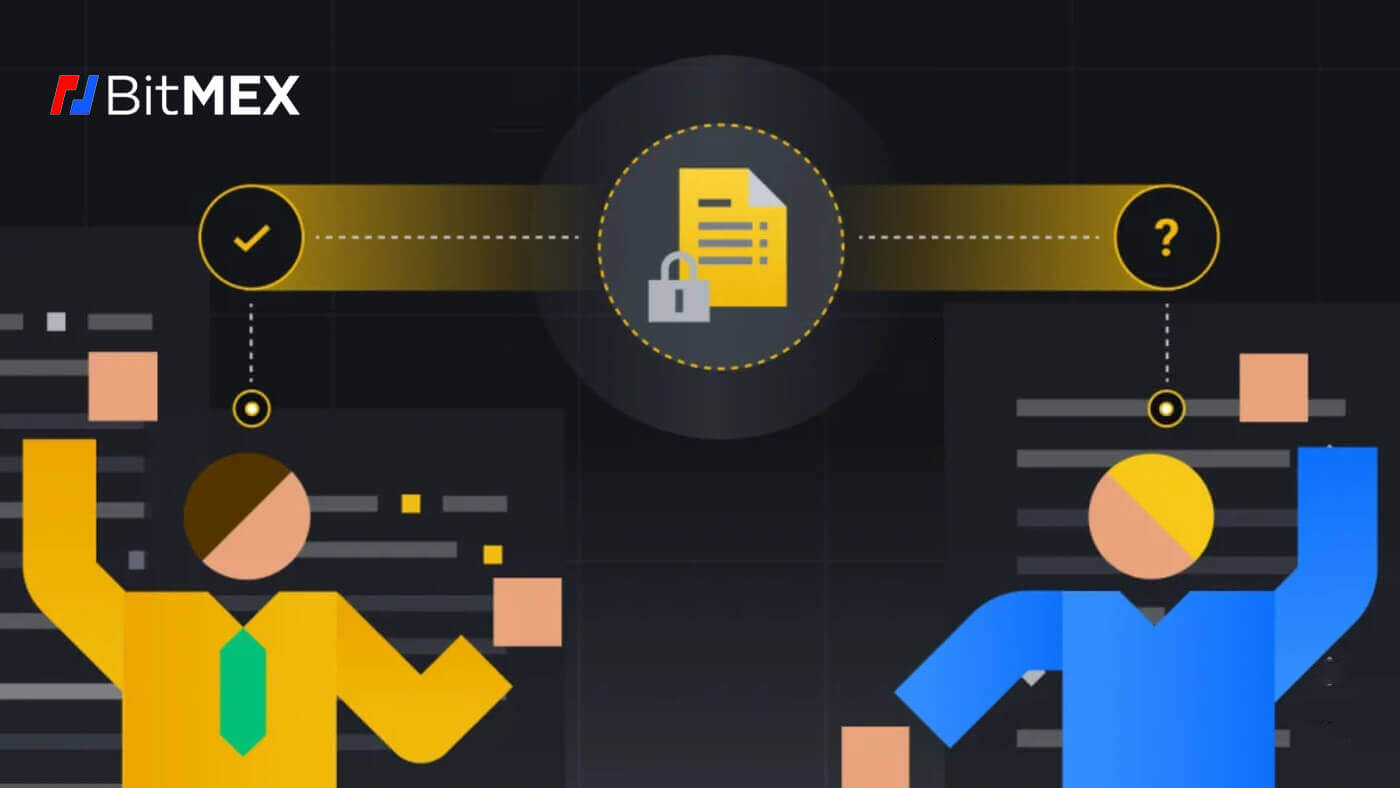
Как да отворите акаунт в BitMEX
Как да отворите акаунт в BitMEX с имейл
1. Първо отидете на уебсайта на BitMEX и щракнете върху [ Регистрация ].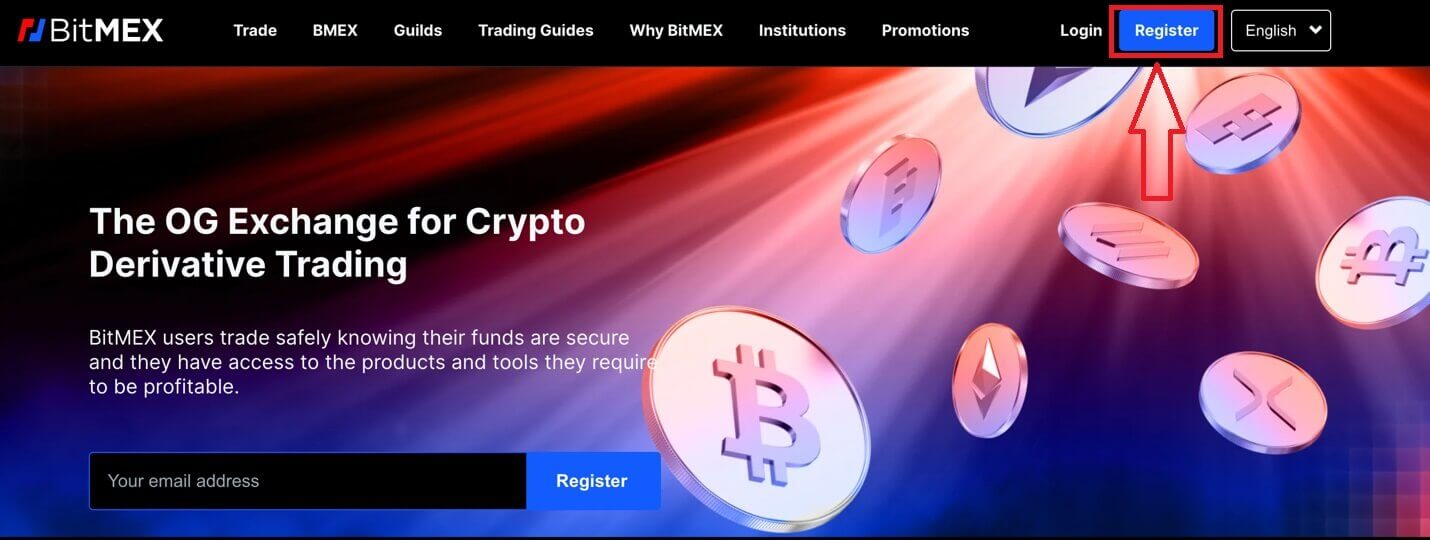
2. Ще се появи изскачащ прозорец, попълнете вашия имейл и парола за вашия акаунт и изберете вашата държава/регион. Не забравяйте да поставите отметка в квадратчето, което приемате с Общите условия.
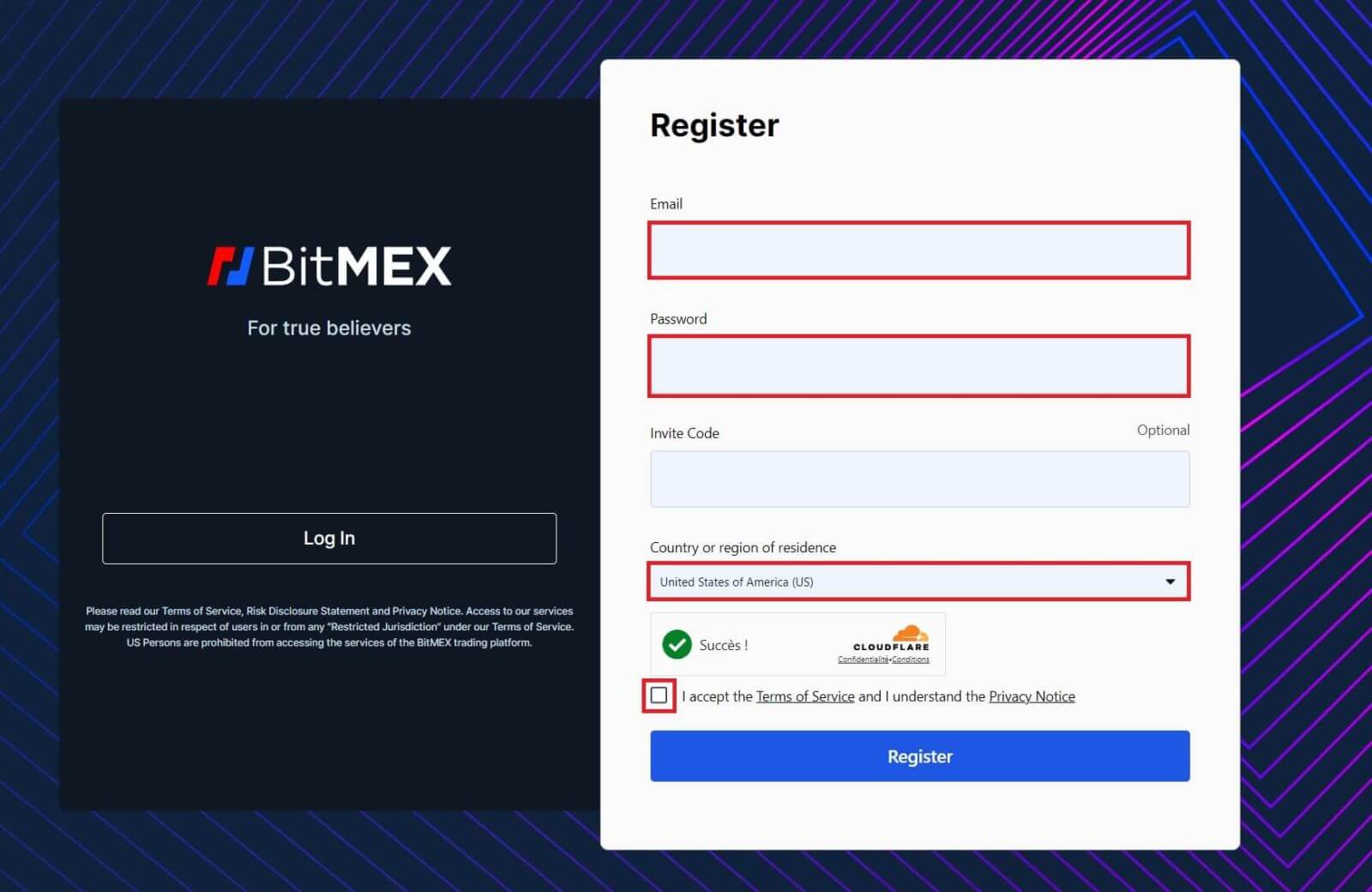
3. Щракнете върху [Регистрация].
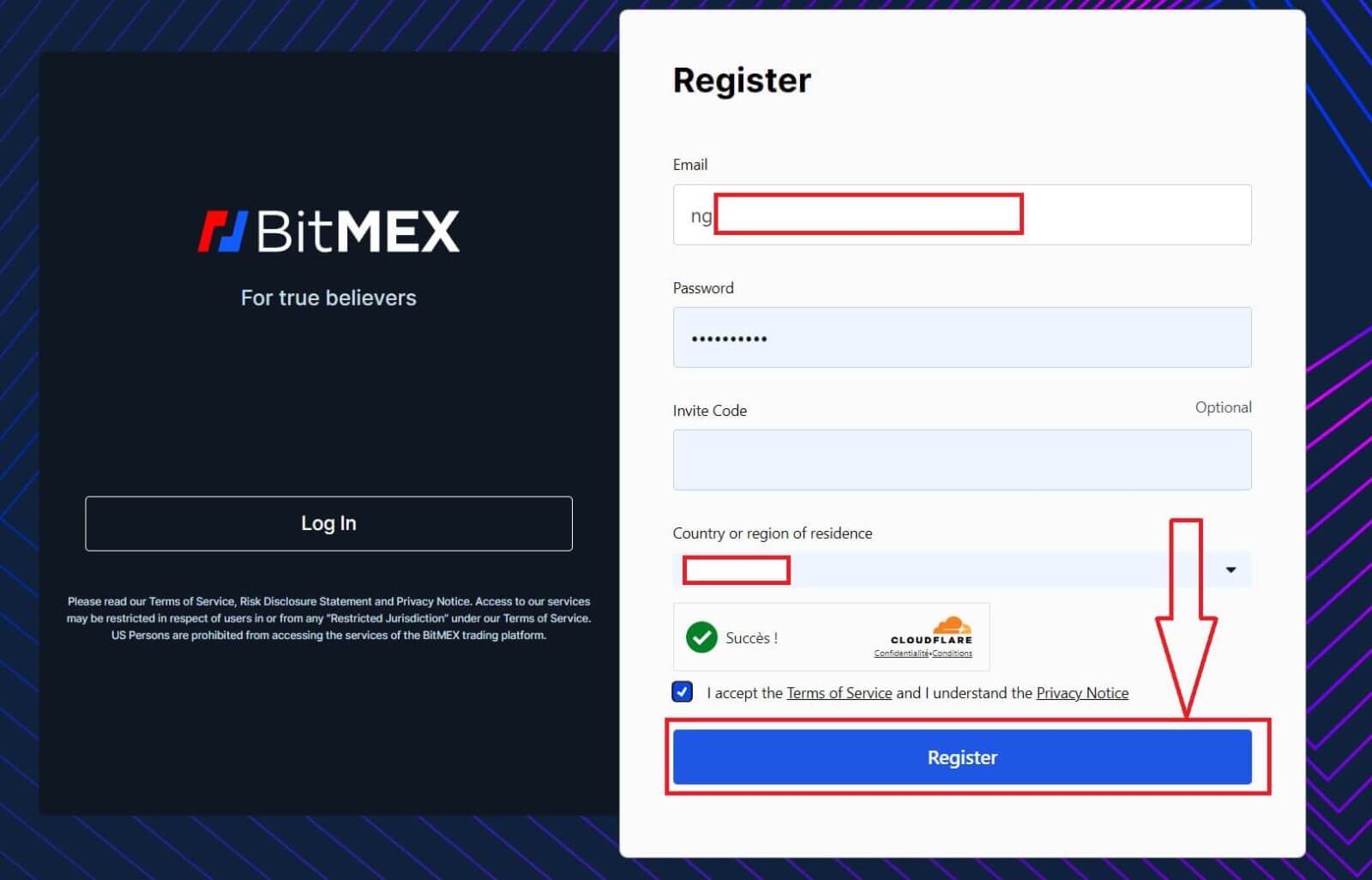
4. Имейлът за регистрация ще бъде изпратен на вашия имейл, отворете имейла си и го проверете.
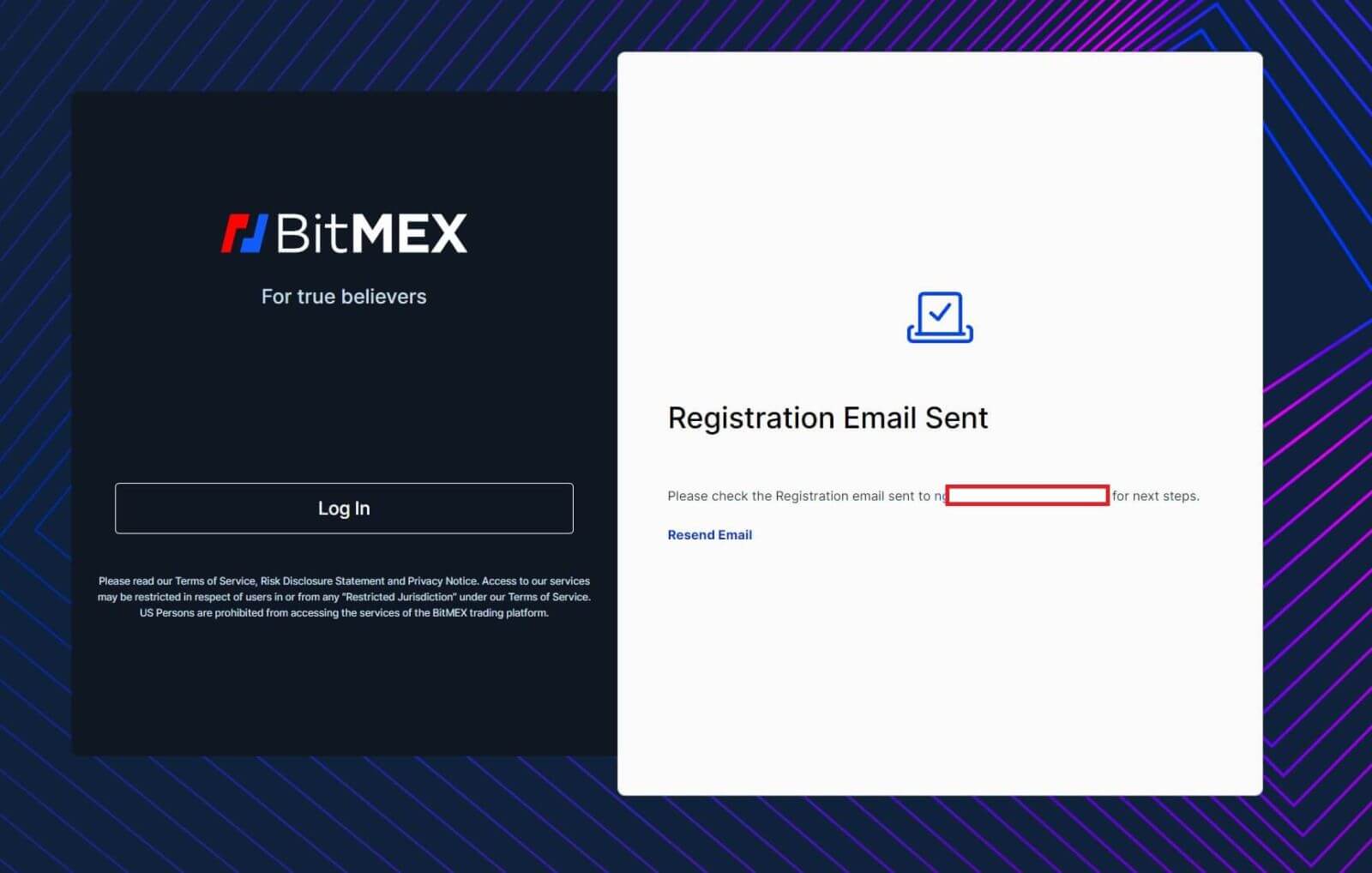
5. Отворете пощата и щракнете върху [Потвърдете своя имейл].
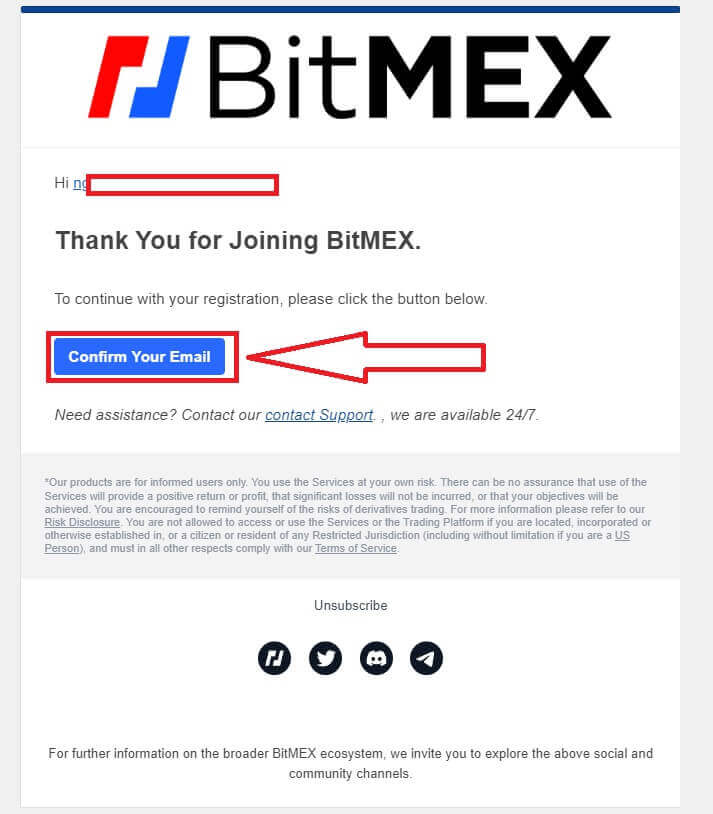
6. Ще се появи изскачащ прозорец за влизане, щракнете върху [Вход], за да влезете в акаунта си и да продължите следващата стъпка.
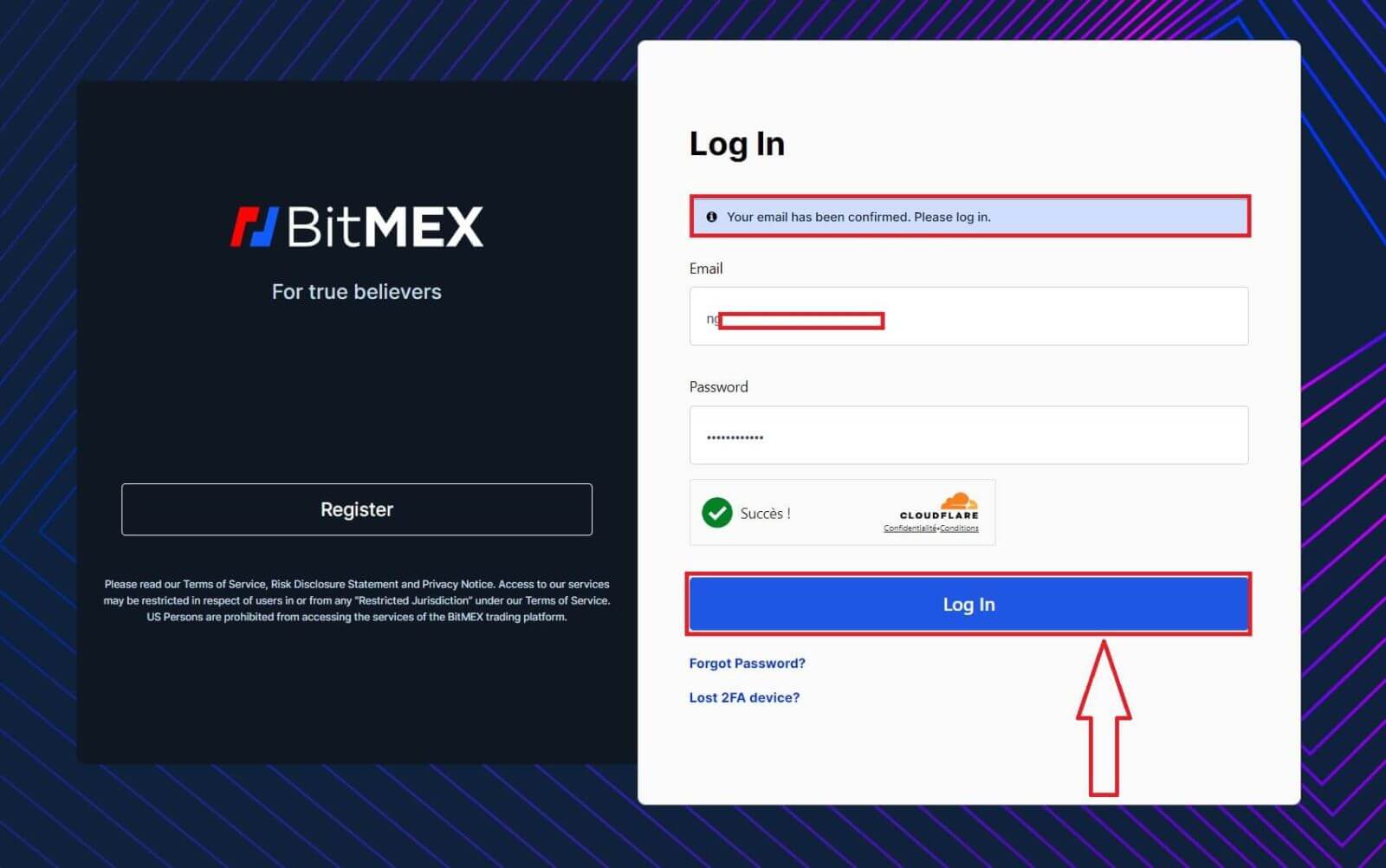
7. Това е началната страница на BitMEX, след като се регистрирате успешно.
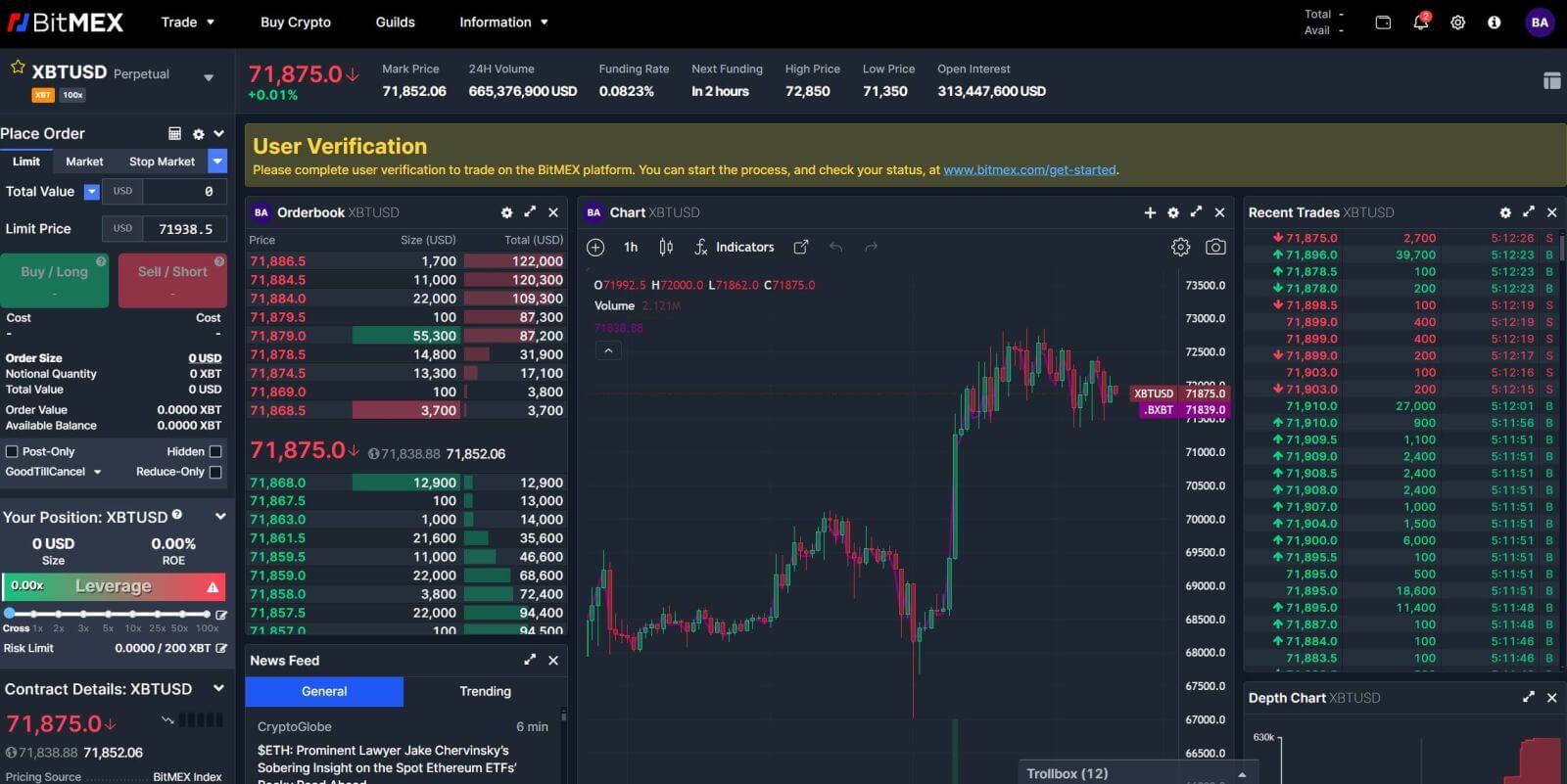
Как да отворите акаунт в приложението BitMEX
1. Отворете приложението BitMEX на телефона си и щракнете върху [ Регистрация ].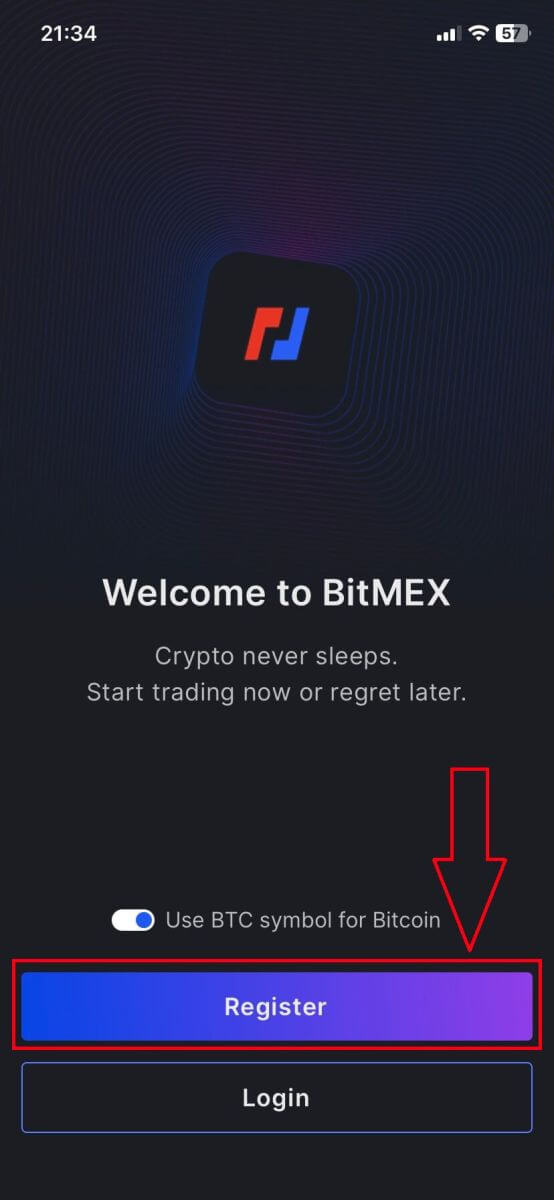
2. Попълнете информацията си, поставете отметка в квадратчето, че приемате Условията за ползване и щракнете върху [Регистрация].
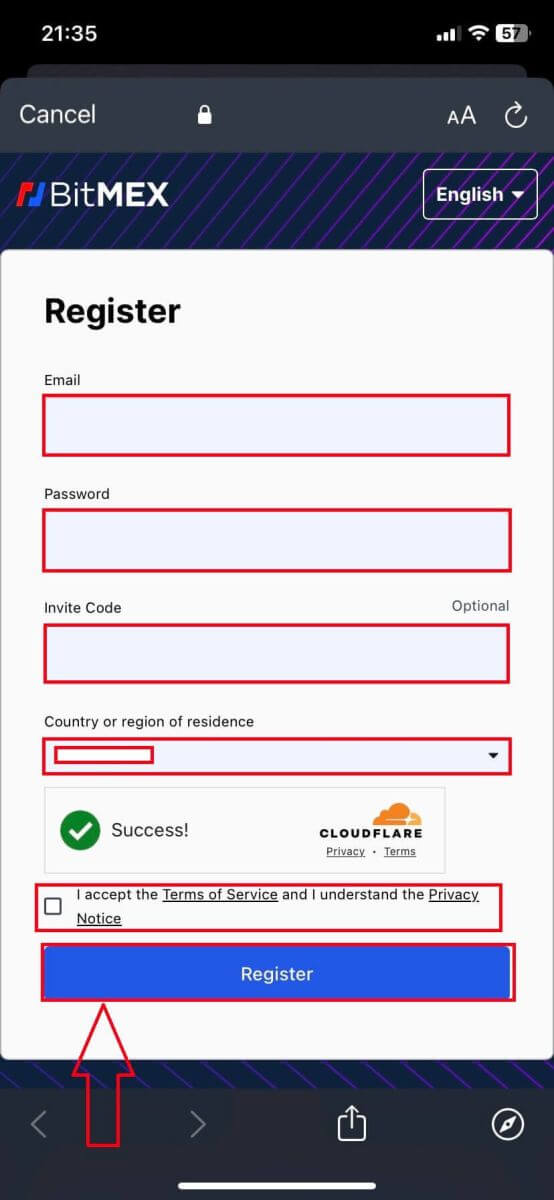
3. Имейл за регистрация ще бъде изпратен до вашата пощенска кутия, проверете имейла си тогава.
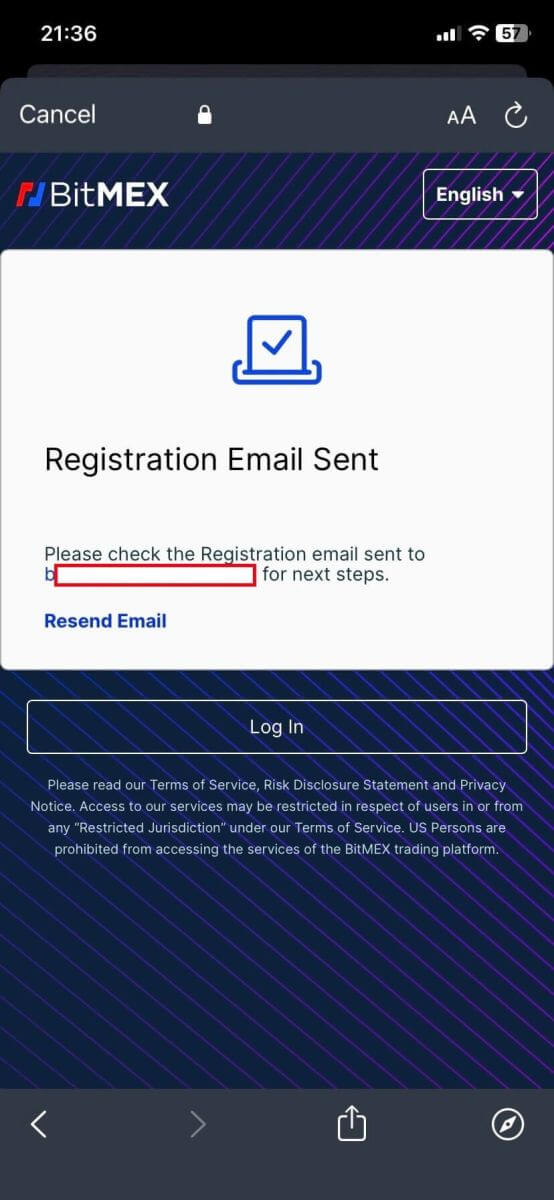
4. Кликнете върху [Потвърдете своя имейл], за да потвърдите имейла и да продължите.
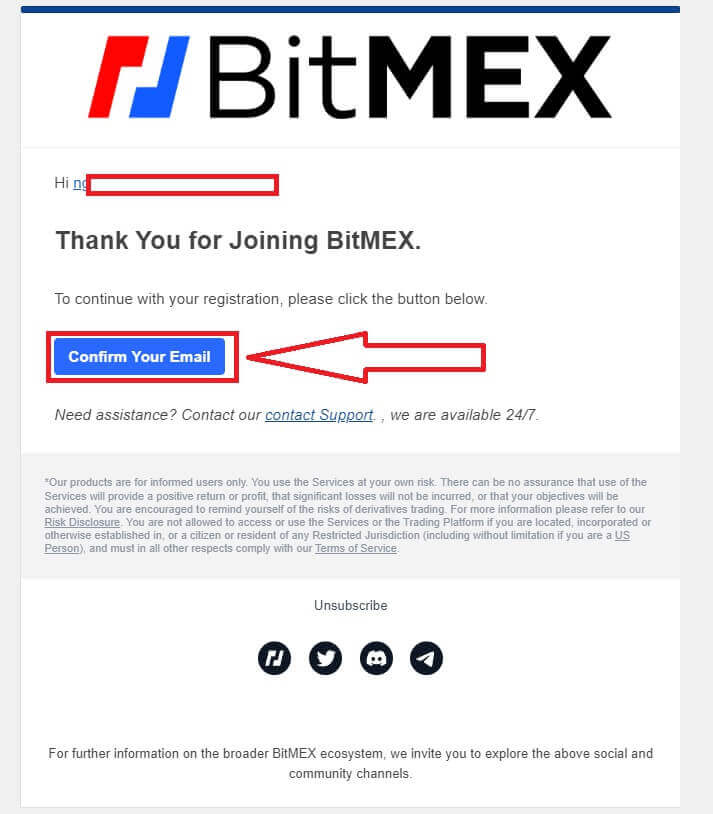
5. Отворете приложението си отново и влезте. Кликнете върху [Приемам и влизам].
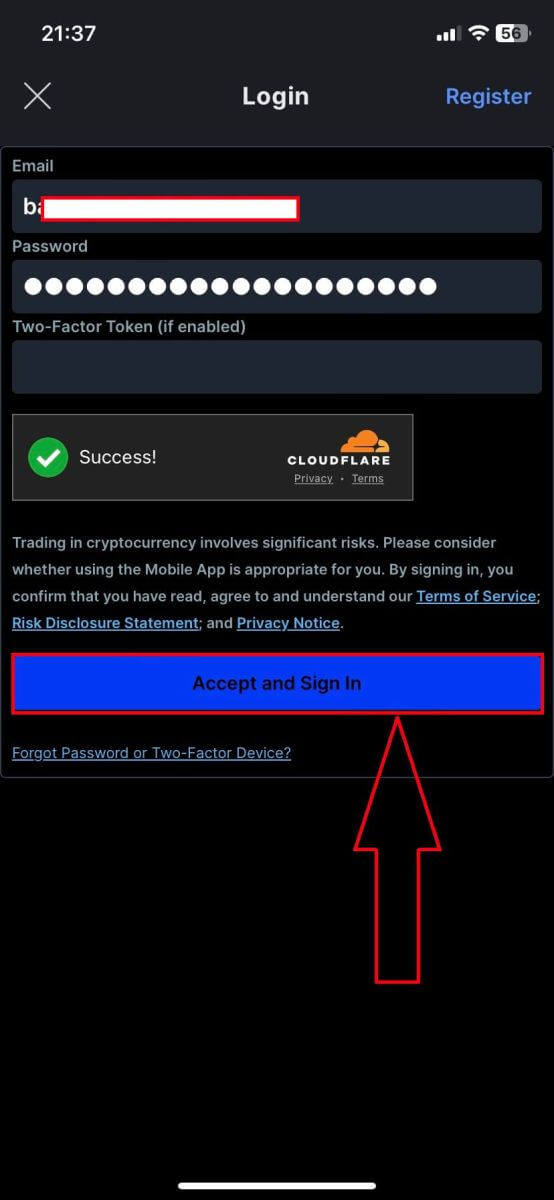
6. Ето началната страница, след като се регистрирате успешно.
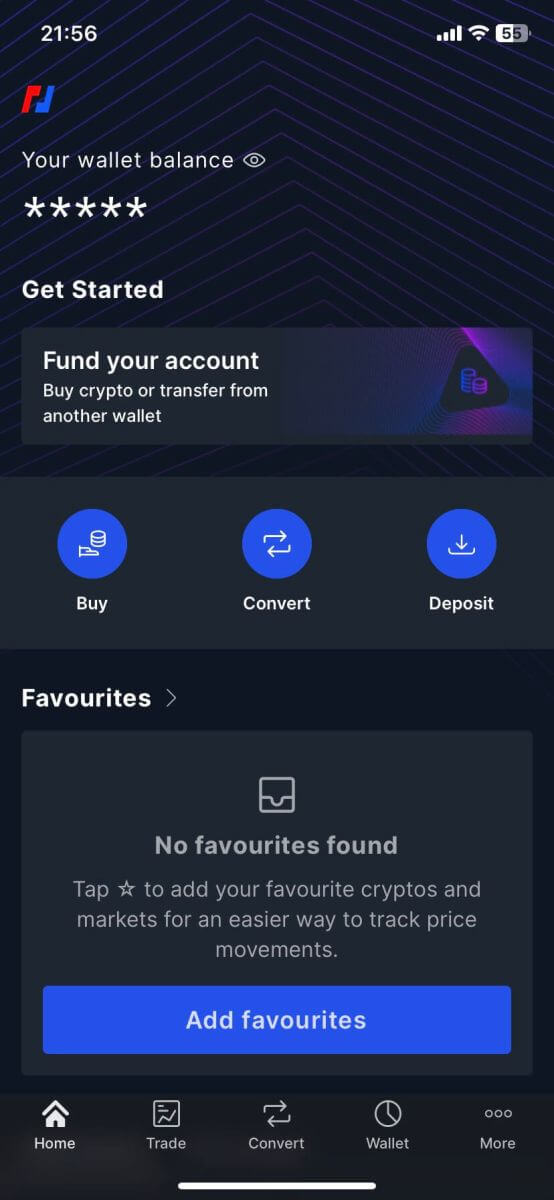
Често задавани въпроси (FAQ)
Защо не получавам имейли от BitMEX?
Ако не получавате имейли от BitMEX, опитайте следните стъпки за отстраняване на неизправности:
- Проверете спам филтрите във вашата пощенска кутия. Има вероятност имейлът ни да е попаднал във вашите папки за спам или промоции .
- Уверете се, че имейлът за поддръжка на BitMEX е добавен към вашия бял списък с имейли и опитайте да поискате имейлите отново.
Ако все още не получавате имейли от нас, моля, свържете се с нас, като използвате имейл адреса, свързан с вашия акаунт. Ще проучим допълнително защо имейлите не се доставят.
Мога ли да имам повече от един BitMEX акаунт?
Можете да регистрирате само един BitMEX акаунт, но можете да създадете до 5 подакаунта, свързани с този.
Как мога да променя своя имейл адрес?
За да промените имейл адреса, който е свързан с вашия BitMEX акаунт, моля, свържете се с поддръжката.
Как мога да закрия/изтрия акаунта си?
За да затворите акаунта си, има две налични опции в зависимост от това дали сте изтеглили приложението BitMEX или не.
Ако имате приложението, можете да поискате закриване на вашия акаунт, като изпълните следните стъпки:
- Докоснете раздела Още в долната част на навигационното меню
- Изберете акаунт и превъртете надолу до края на страницата
- Докоснете Изтриване на акаунта за постоянно
Ако не сте изтеглили приложението, можете да се свържете с поддръжката и да ги помолите да закрият акаунта ви.
Защо акаунтът ми беше маркиран като спам?
Ако акаунтът има твърде много отворени поръчки с брутна стойност по-малка от 0,0001 XBT, акаунтът ще бъде маркиран като спам акаунт и всички продължаващи поръчки, които са с размер по-малък от 0,0001 XBT, автоматично ще станат скрити поръчки.
Спам акаунтите се преоценяват на всеки 24 часа и могат да се върнат към нормалното си състояние, при условие че търговското поведение се е променило.
За повече подробности относно механизма за спам, моля, вижте нашите документи за REST API за минимален размер на поръчката.
Как да влезете в акаунт в BitMEX
Как да влезете в акаунта си в BitMEX
1. Отворете уебсайта на BitMEX и щракнете върху [ Вход ] в горния десен ъгъл.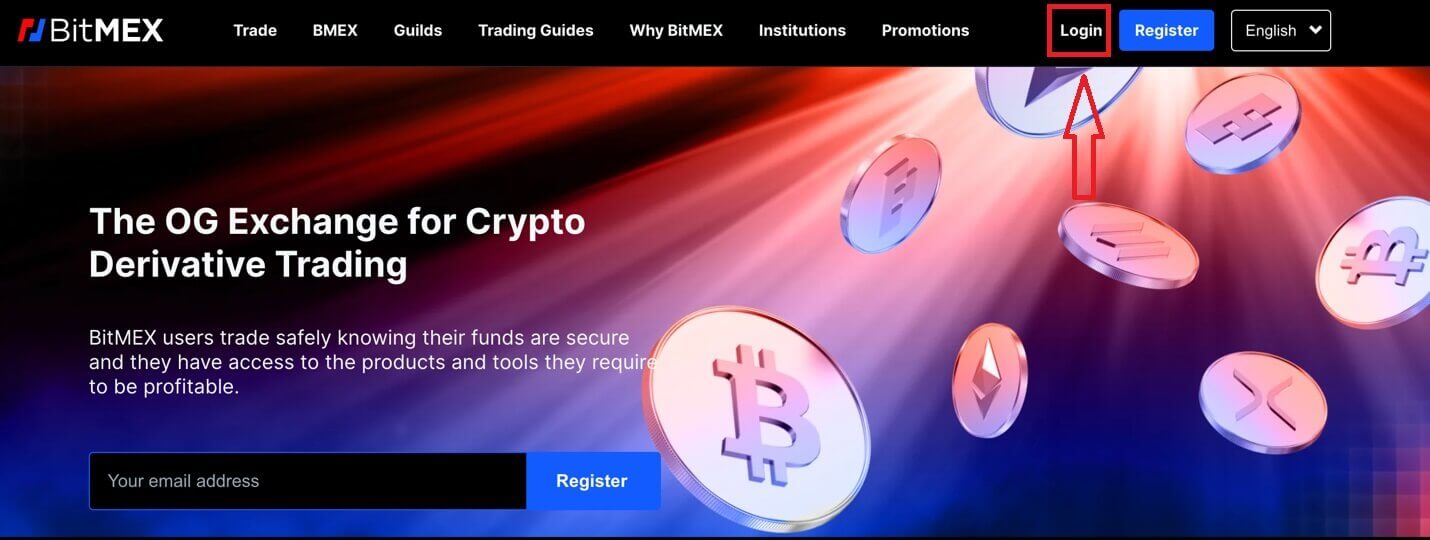
2. Попълнете своя имейл и парола, за да влезете.
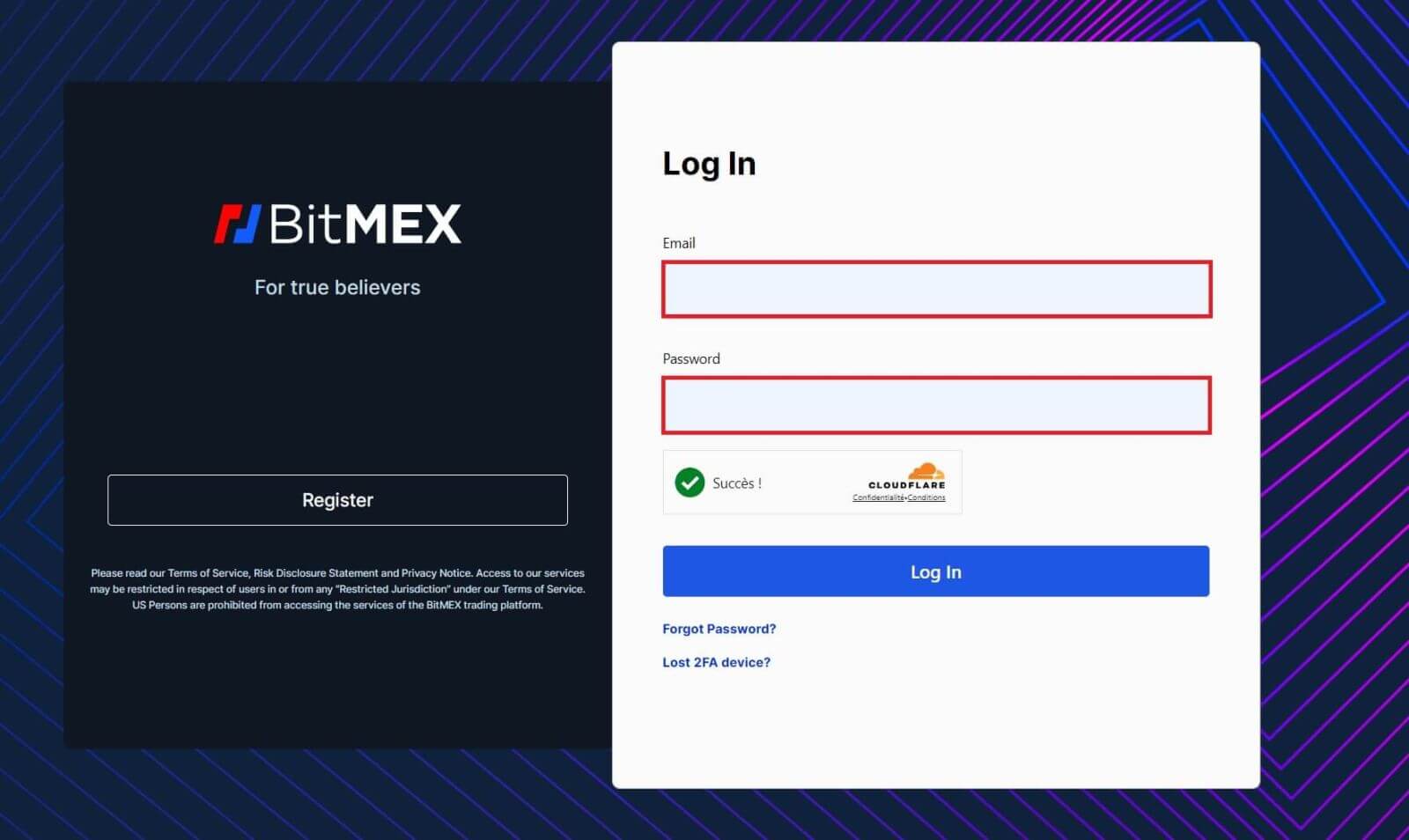
3. Щракнете върху [Вход], за да влезете във вашия акаунт.
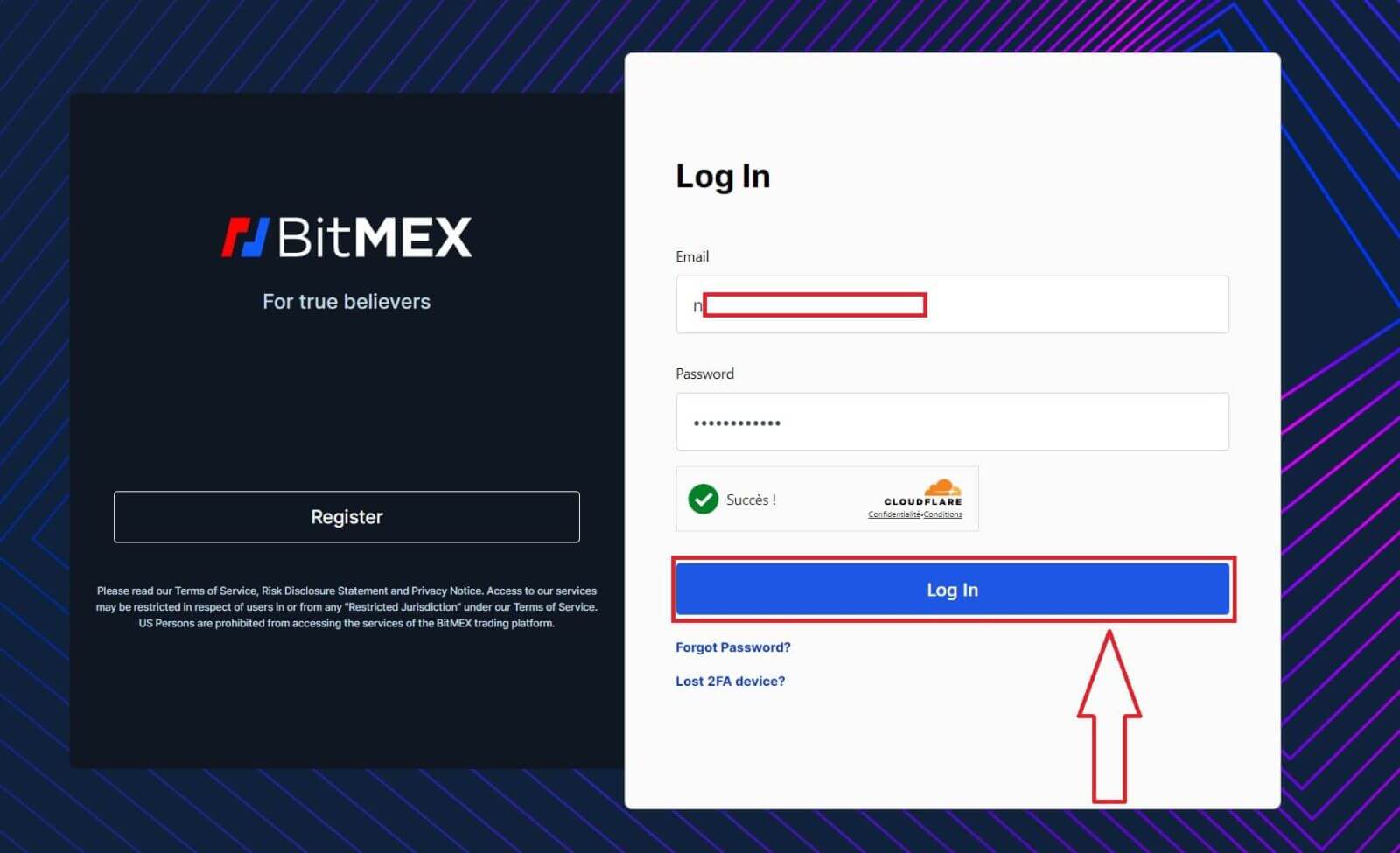
4. Това е началната страница на BitMEX, когато влезете успешно.
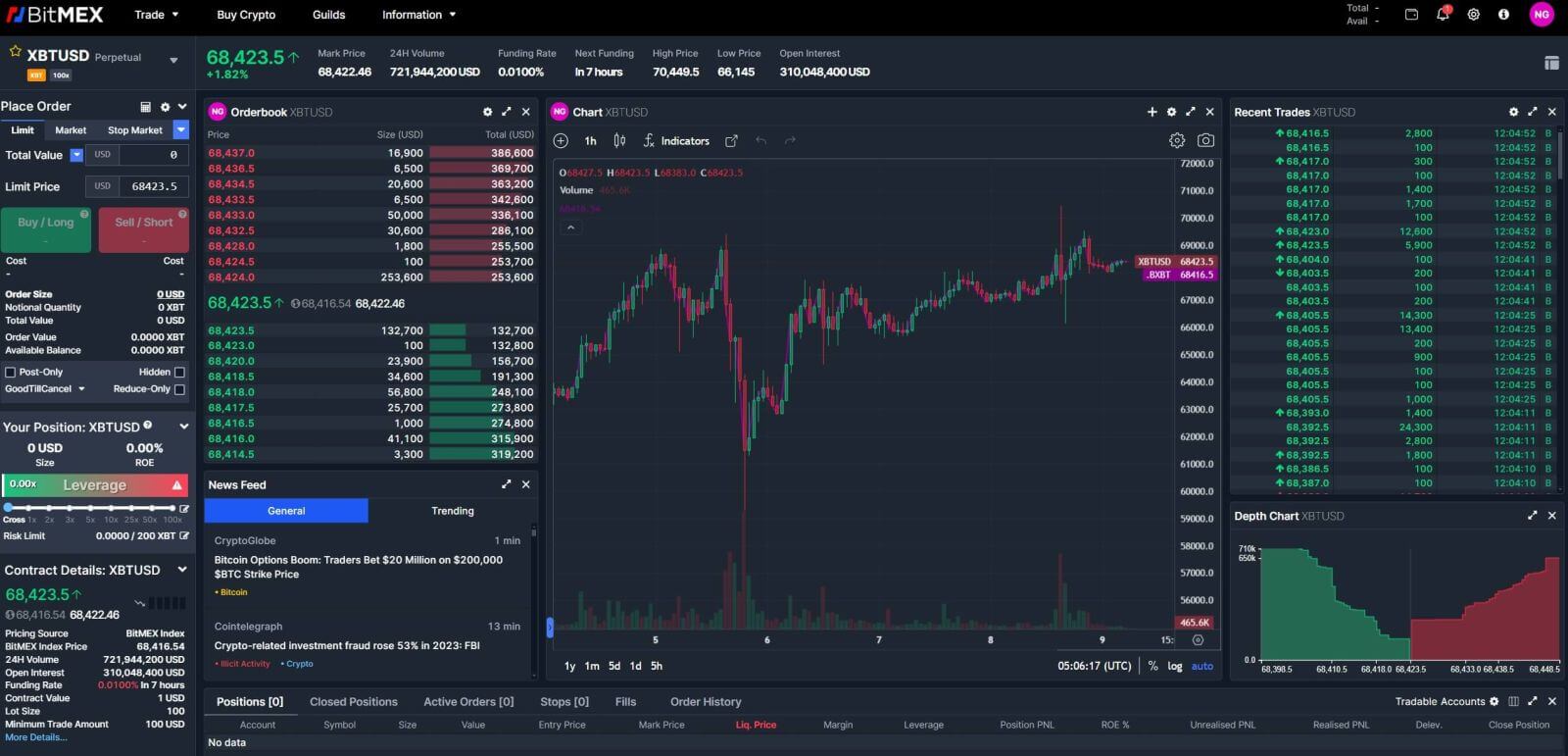
Как да влезете в приложението BitMEX
1. Отворете вашето приложение BitMEX на телефона си и щракнете върху [ Вход ].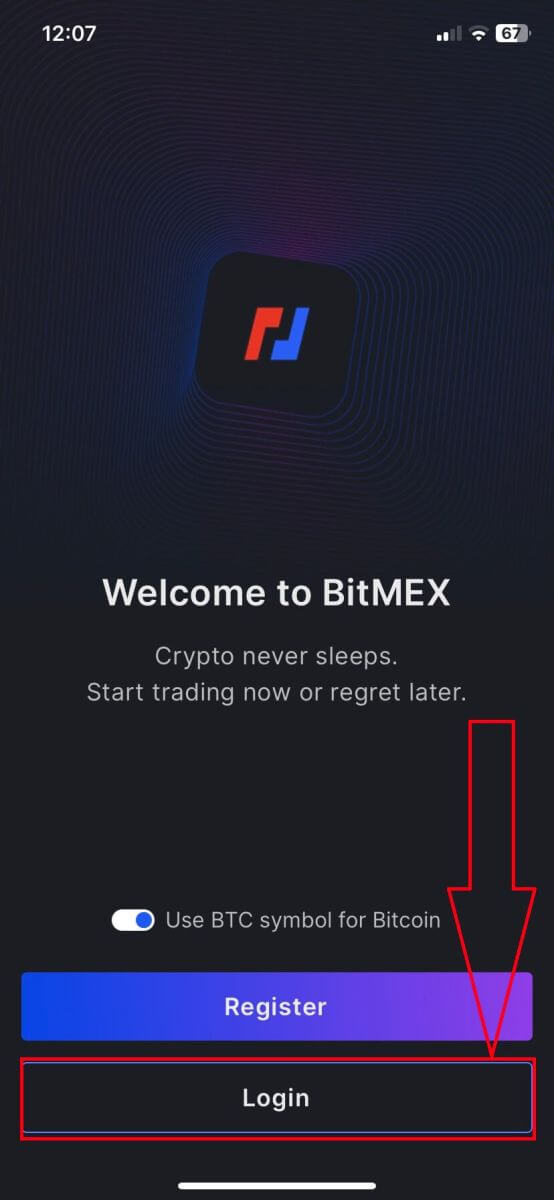
2. Попълнете вашия имейл и парола, за да влезете, не забравяйте да поставите отметка в квадратчето, за да потвърдите, че сте човек.
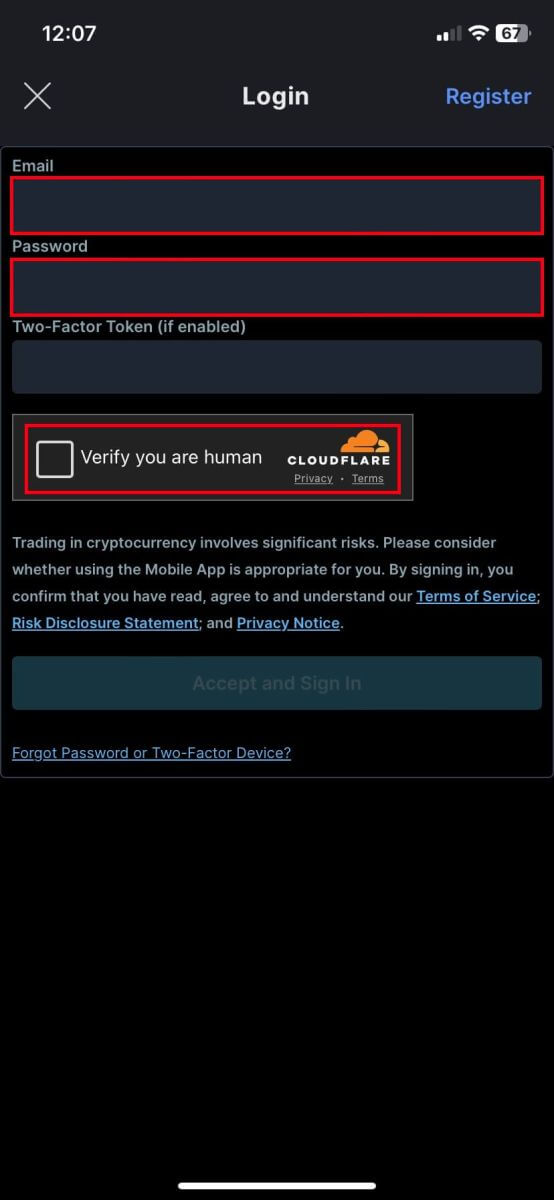
3. Щракнете върху [Приемам и влезте], за да продължите.
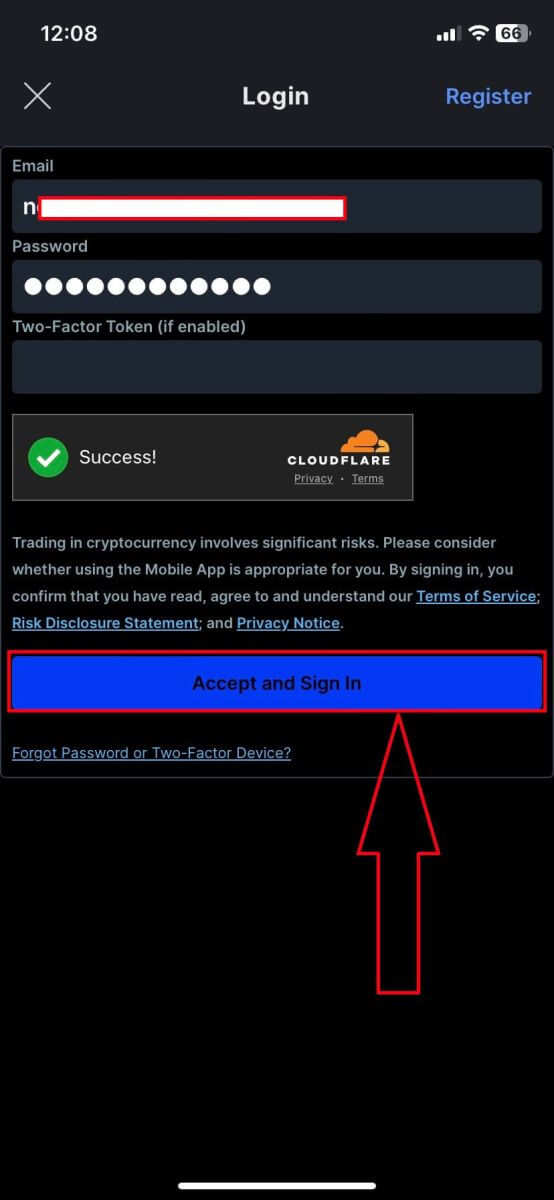
4. Настройте втората си парола, за да гарантирате сигурността.
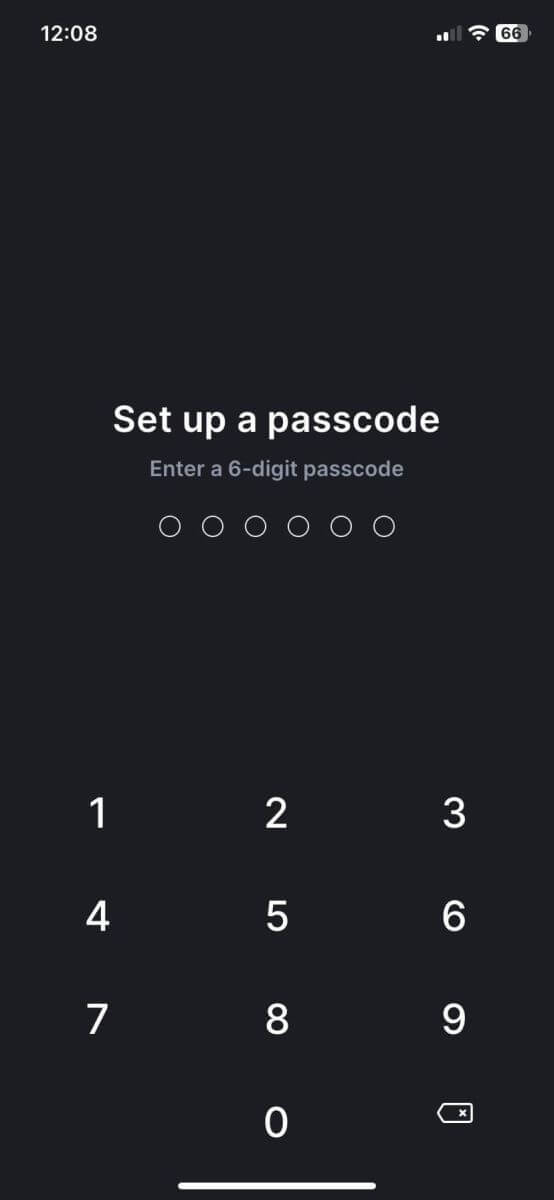
5. Ето началната страница, след като влезете успешно.
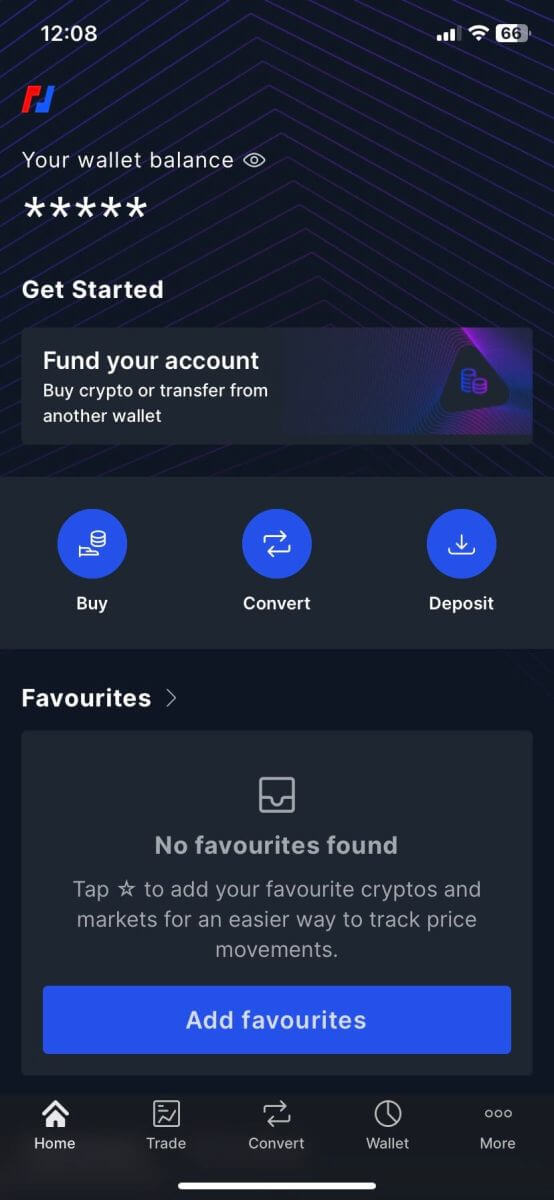
Забравих паролата за акаунта в BitMEX
1. Отворете уебсайта на BitMEX и щракнете върху [ Вход ] в горния десен ъгъл.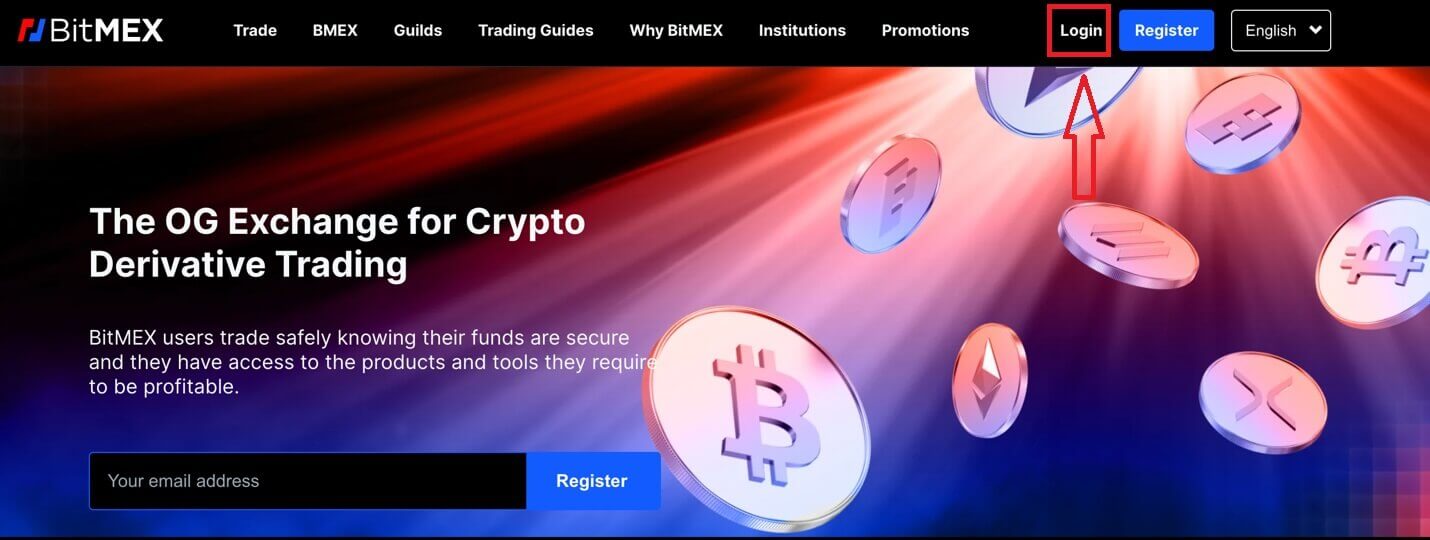
2. Щракнете върху [Забравена парола].
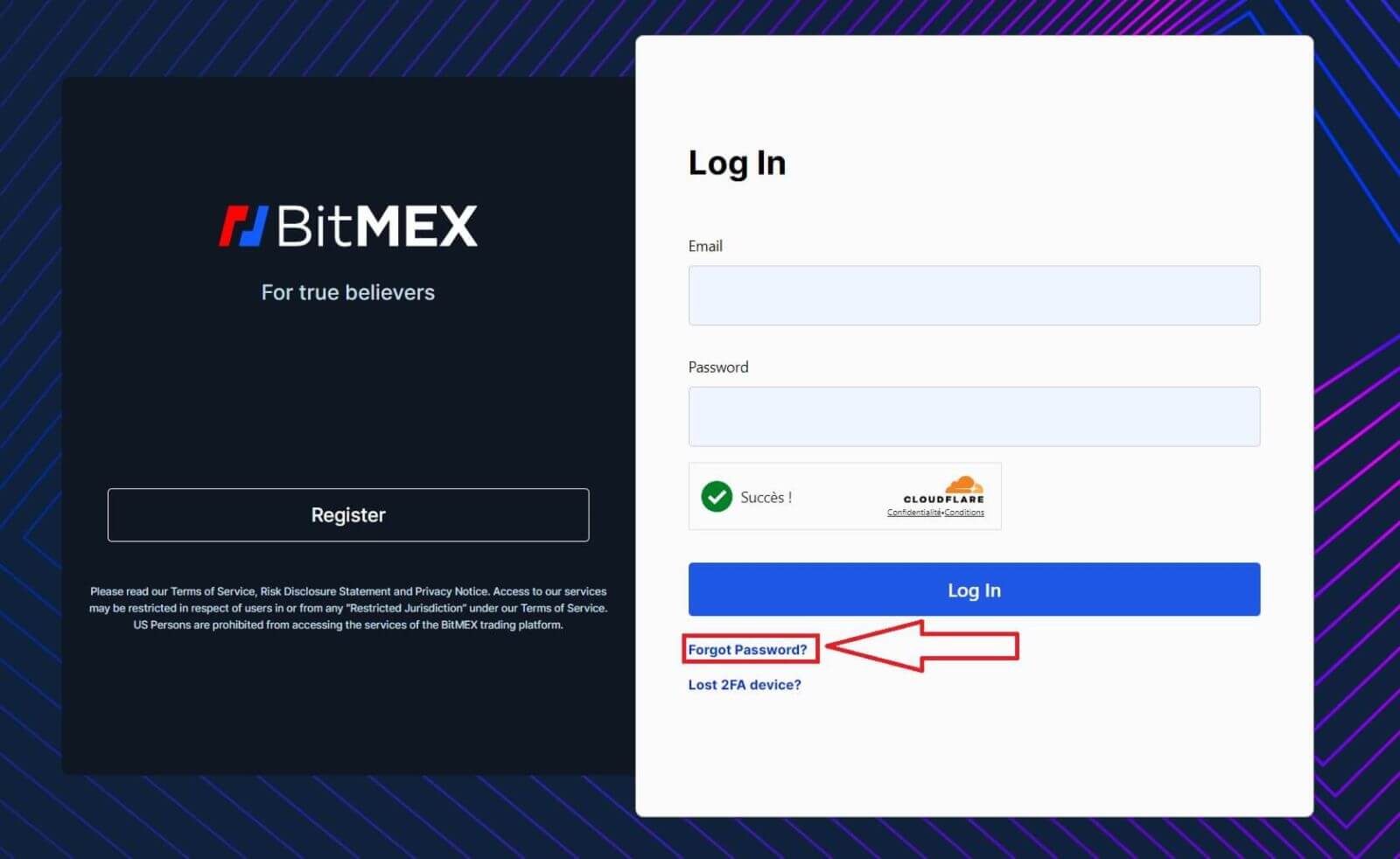
3. Попълнете своя имейл адрес.
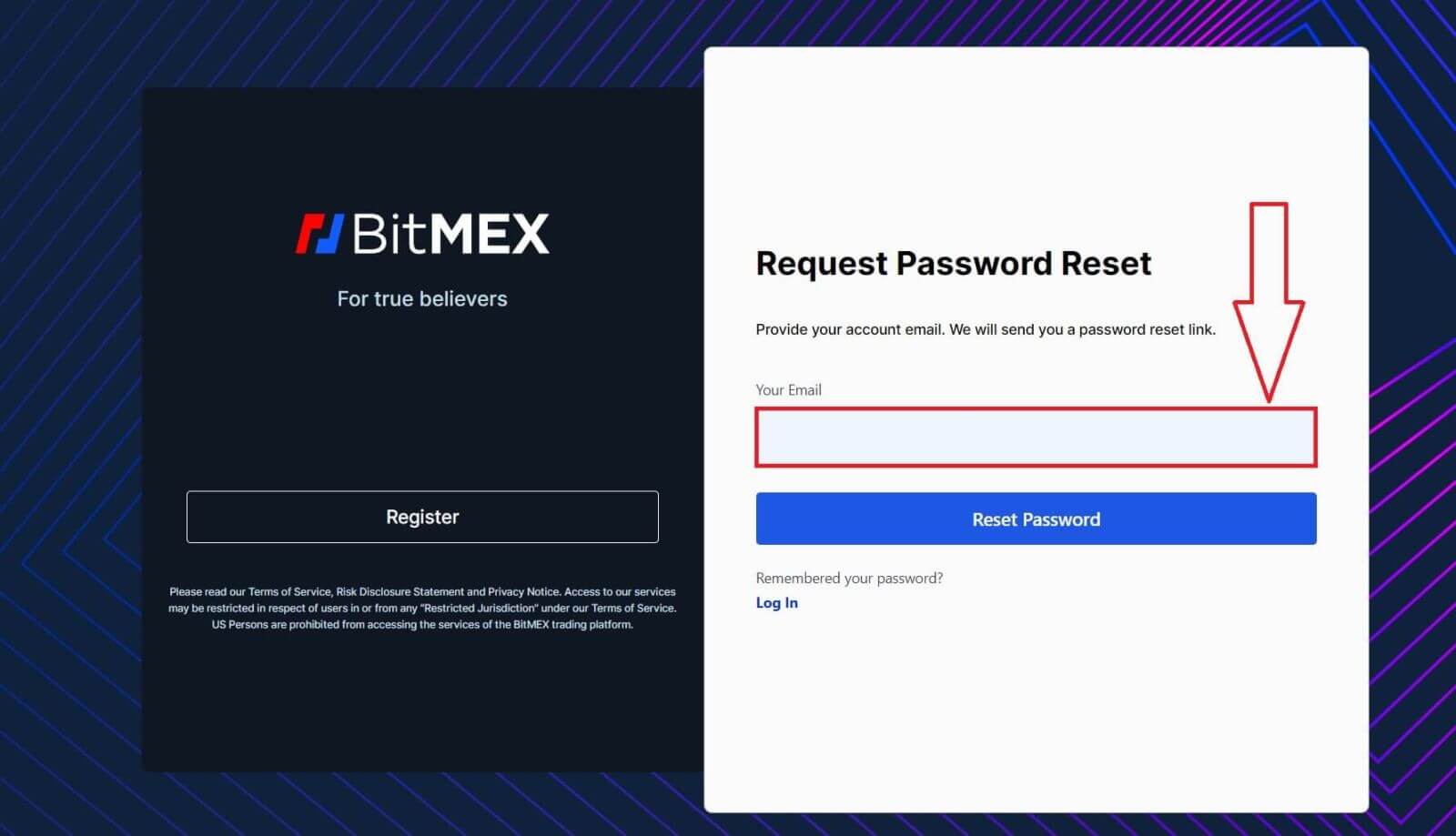
4. Щракнете върху [Reset Password], за да продължите.
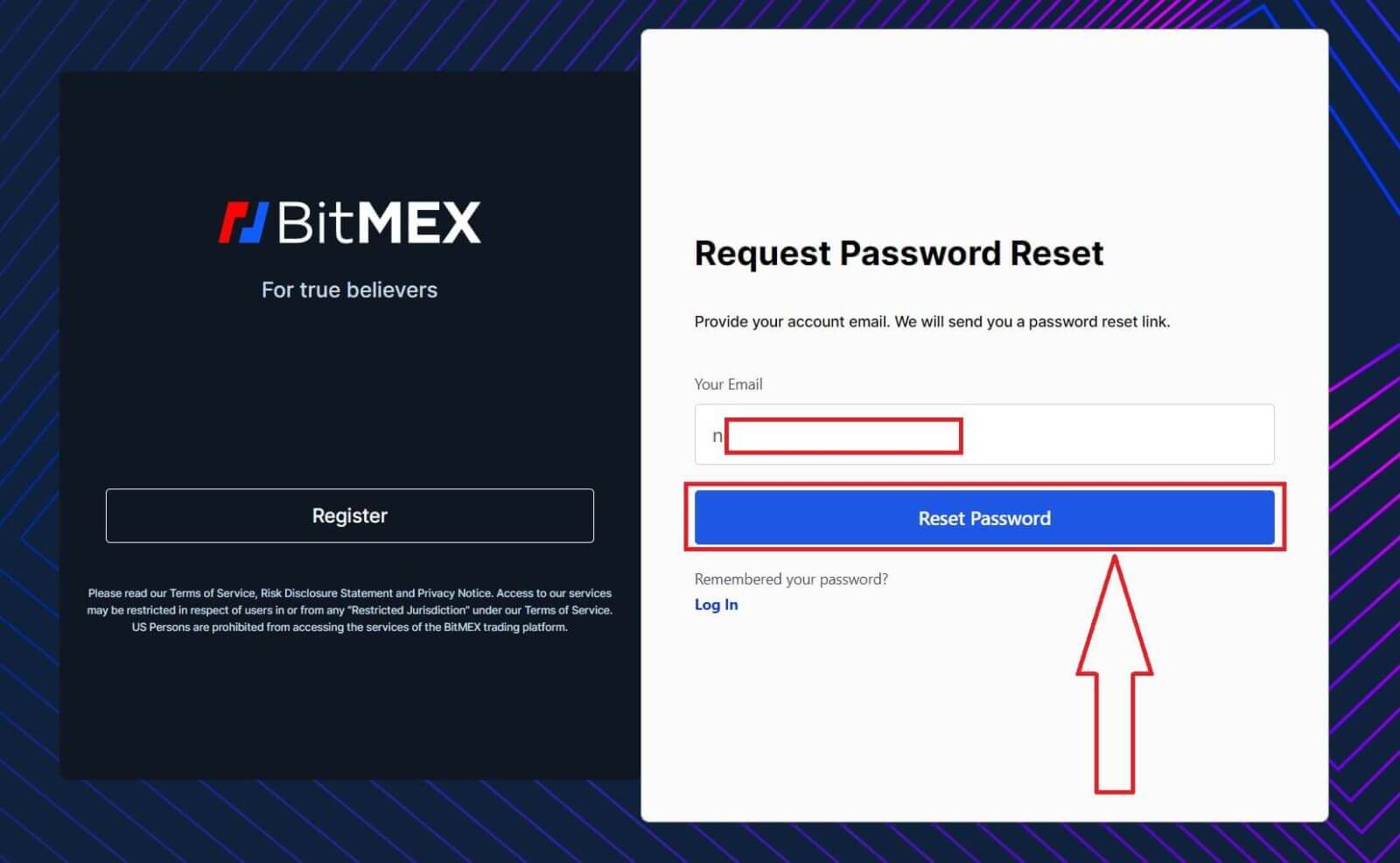
5. Заявката за повторно задаване на парола е успешна, отворете пощенската си кутия и проверете за пощата.
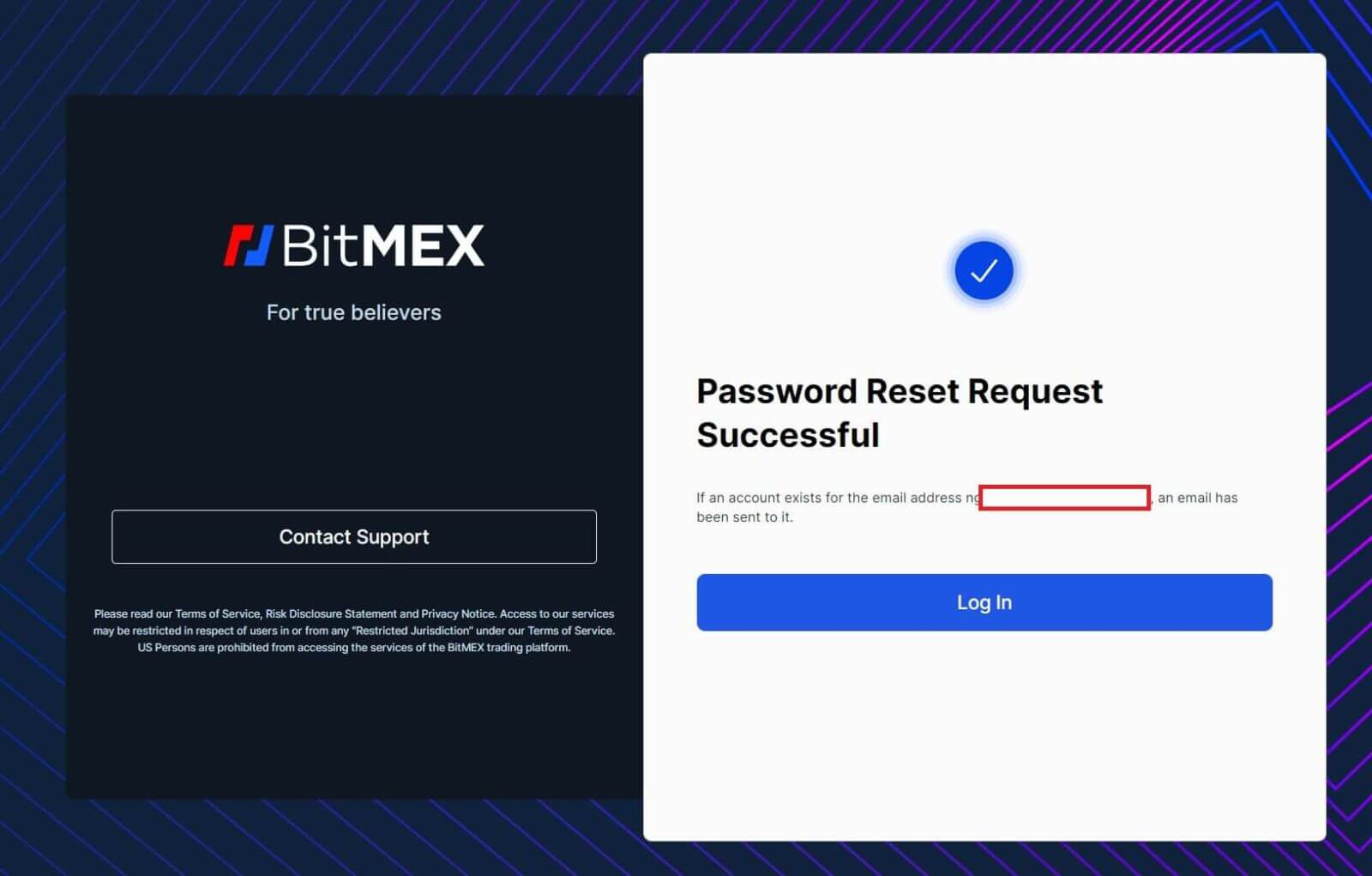
6. Щракнете върху [Reset My Password], за да продължите.
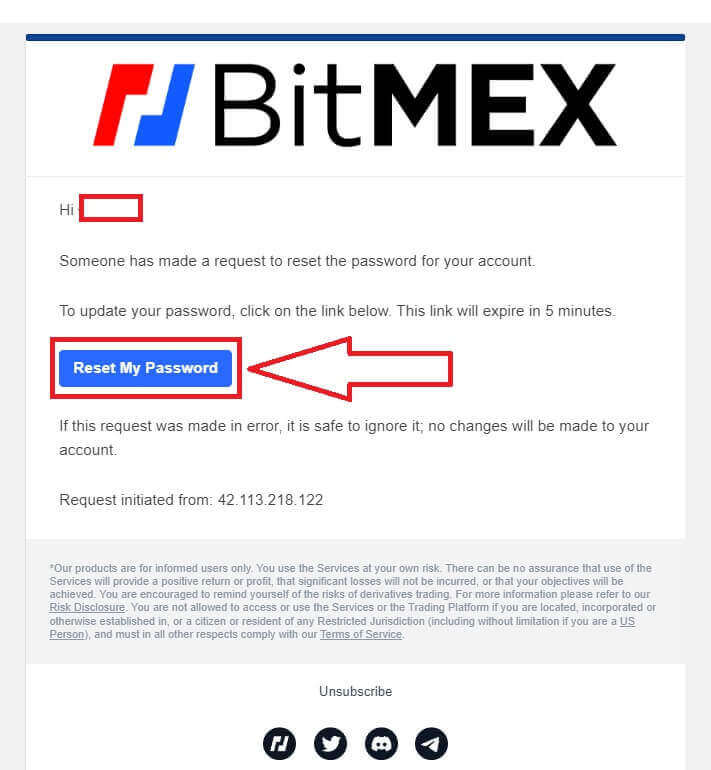
7. Въведете новата парола, която искате.
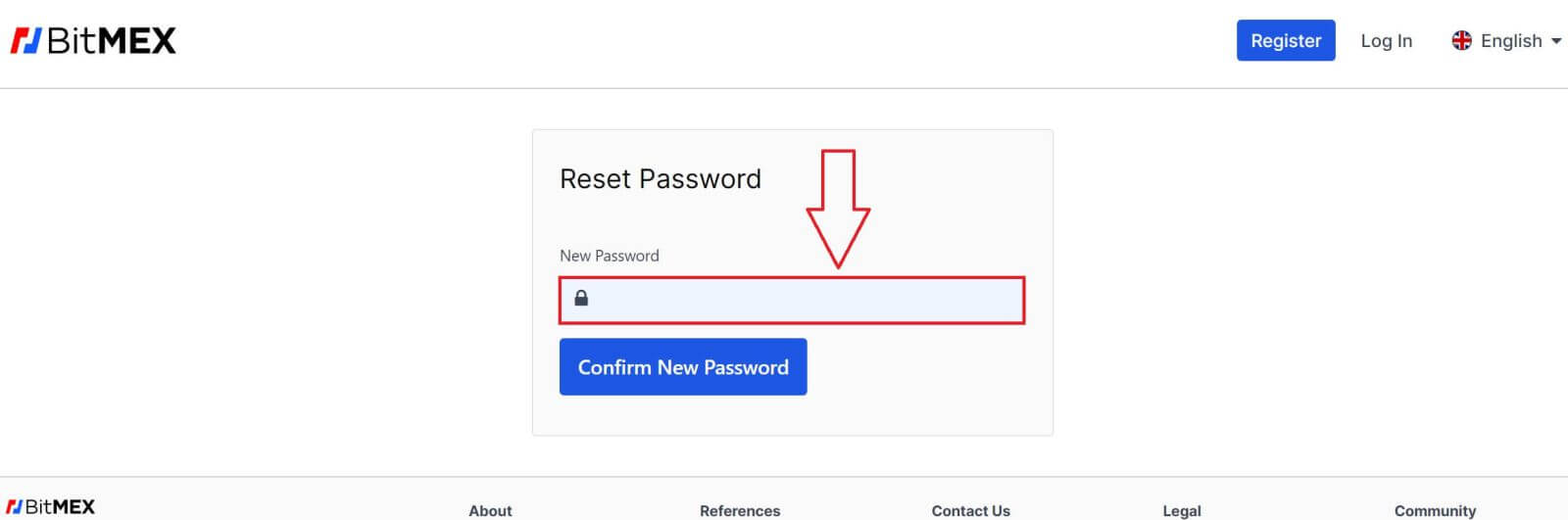
8. Щракнете върху [Потвърждаване на новата парола], за да завършите.
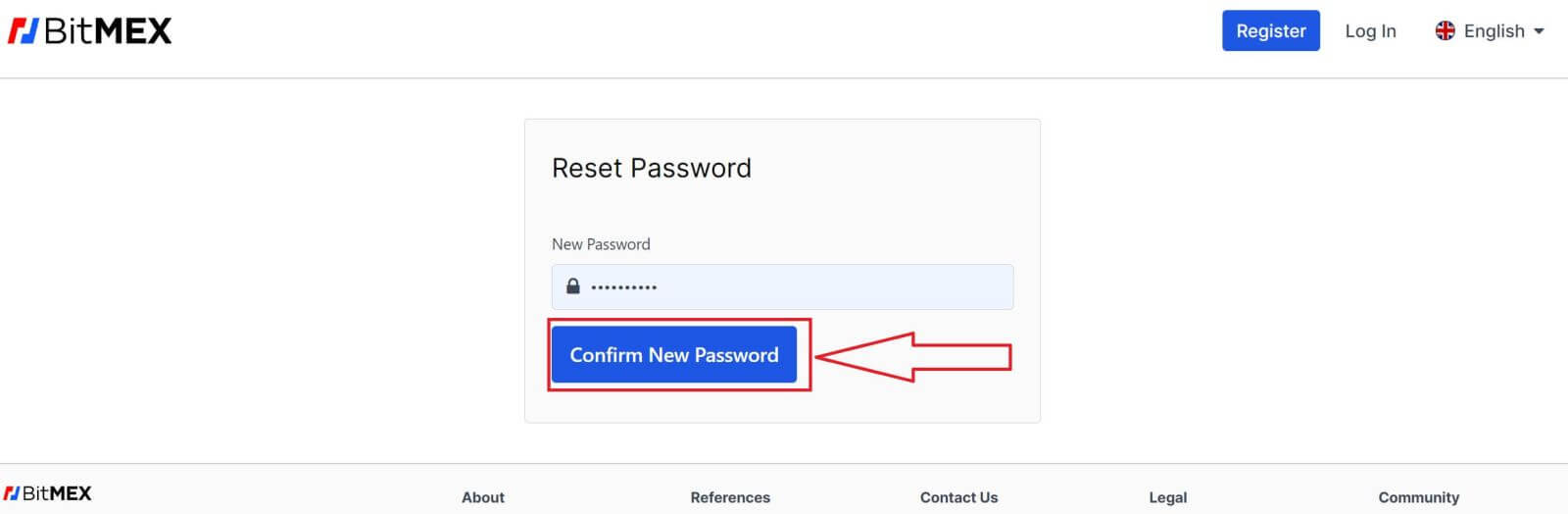
9. Ще се появи изскачащ прозорец с молба да влезете отново. Попълнете имейла и новата парола, след което щракнете върху [Вход], за да завършите.
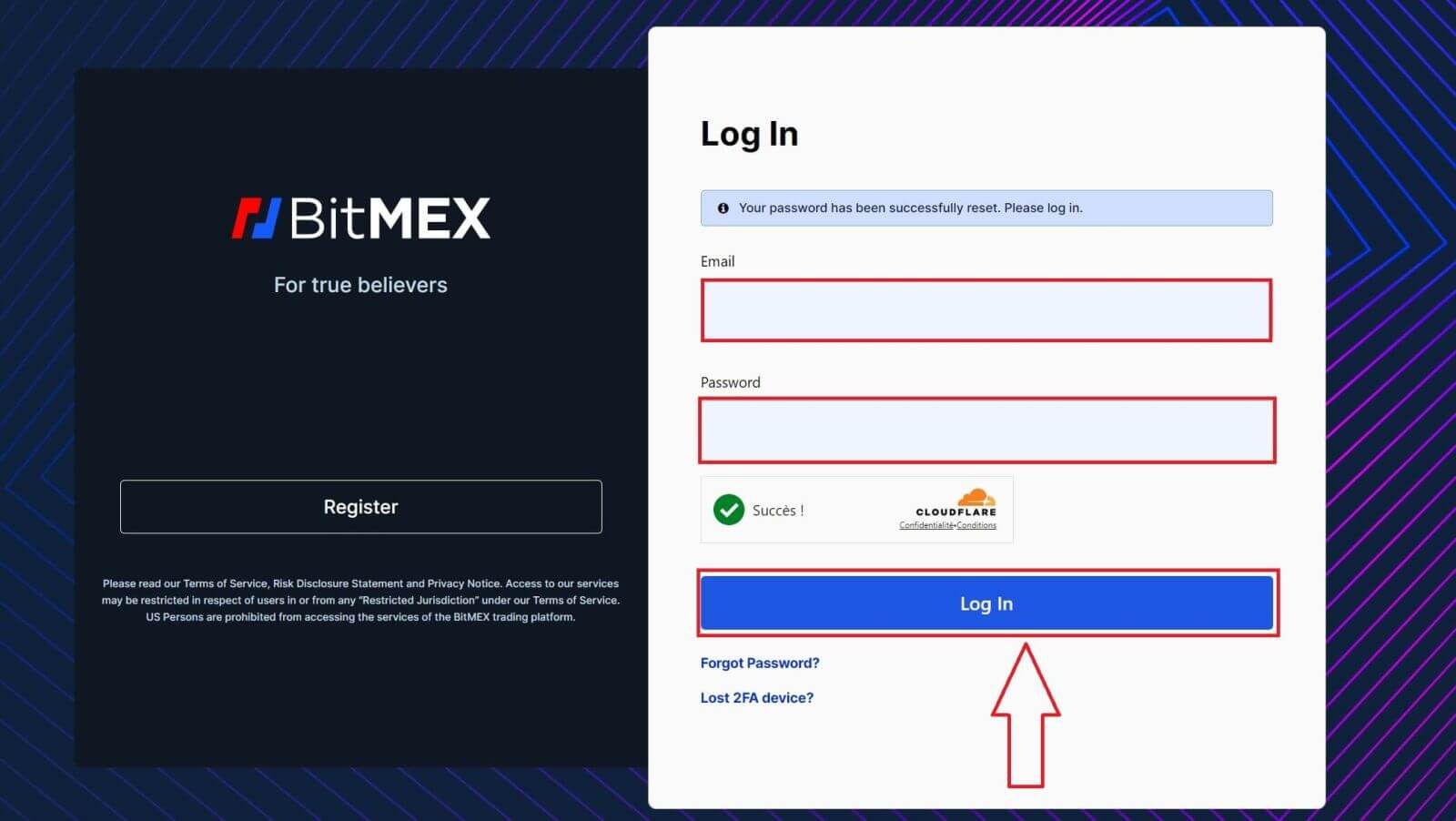
10. Поздравления, нулирате паролата си успешно.
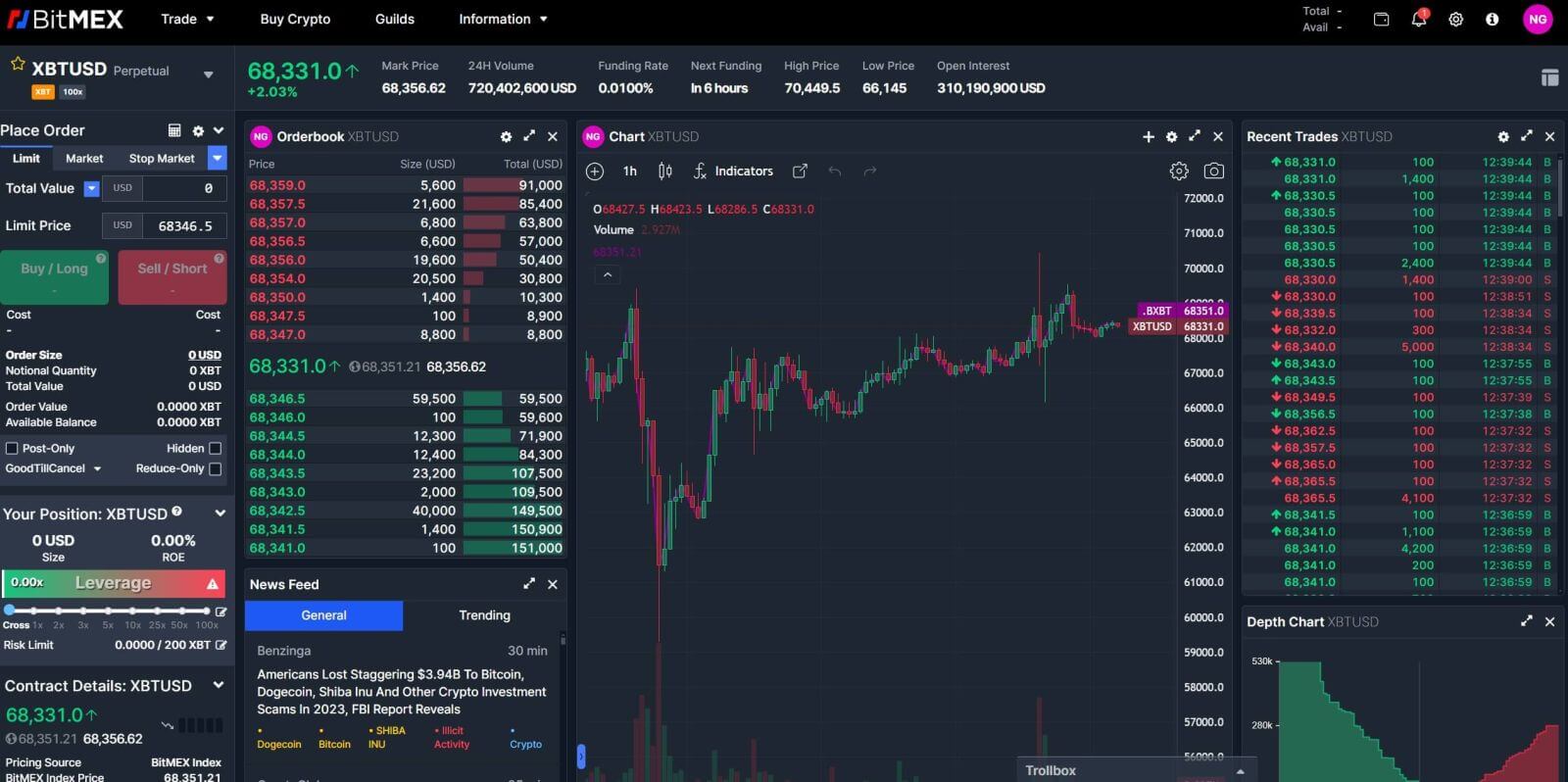
Често задавани въпроси (FAQ)
Какво е двуфакторен токен (2FA)?
Двуфакторното удостоверяване (2FA) е допълнителен слой на сигурност, използван, за да се гарантира, че хората, които се опитват да получат достъп до онлайн акаунт, са тези, за които се представят. Ако сте активирали 2FA във вашия BitMEX акаунт, ще можете да влезете само ако сте въвели и 2FA кода, генериран от вашето 2FA устройство.
Това не позволява на хакери с откраднати пароли да влязат в акаунта ви без допълнителна проверка от вашия телефон или защитно устройство.
Задължителен ли е 2FA?
За да се подобри сигурността на акаунта, 2FA стана задължителен за тегления във веригата от 26 октомври 2021 г. в 04:00 UTC.
Как да активирам 2FA?
1. Отидете в Центъра за сигурност.
2. Щракнете върху бутона Добавяне на TOTP или Добавяне на Yubikey . 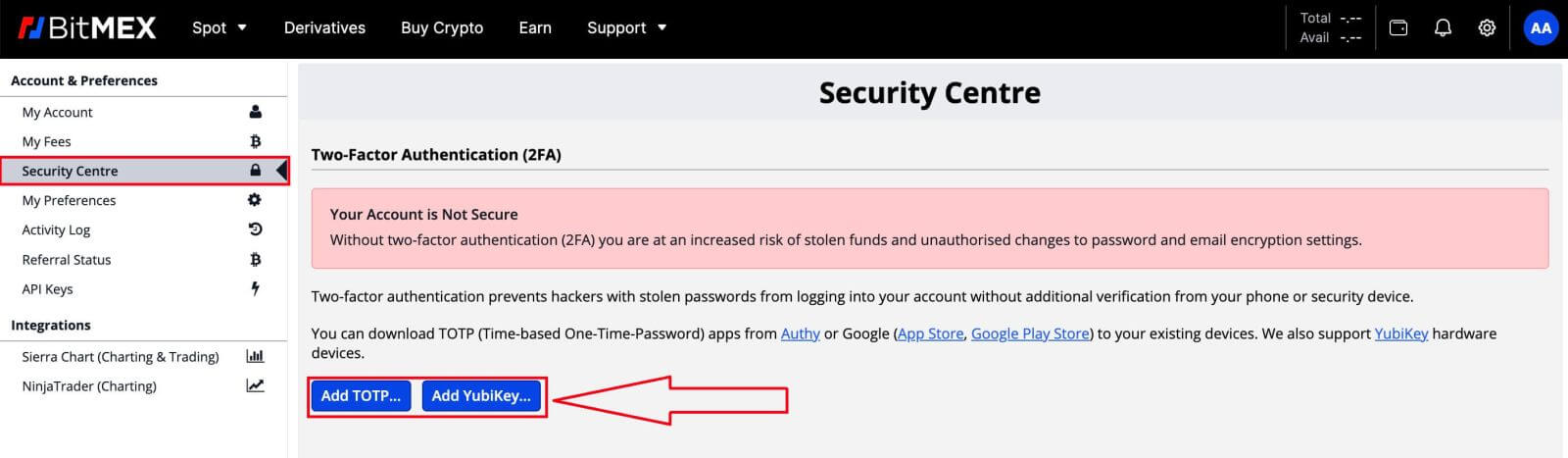
3. Сканирайте QR кода, като използвате мобилното си устройство с предпочитаното от вас приложение за удостоверяване
4. Въведете токена за сигурност, генериран от приложението, в полето Two-Factor Token на BitMEX
5. Щракнете върху бутона Confirm TOTP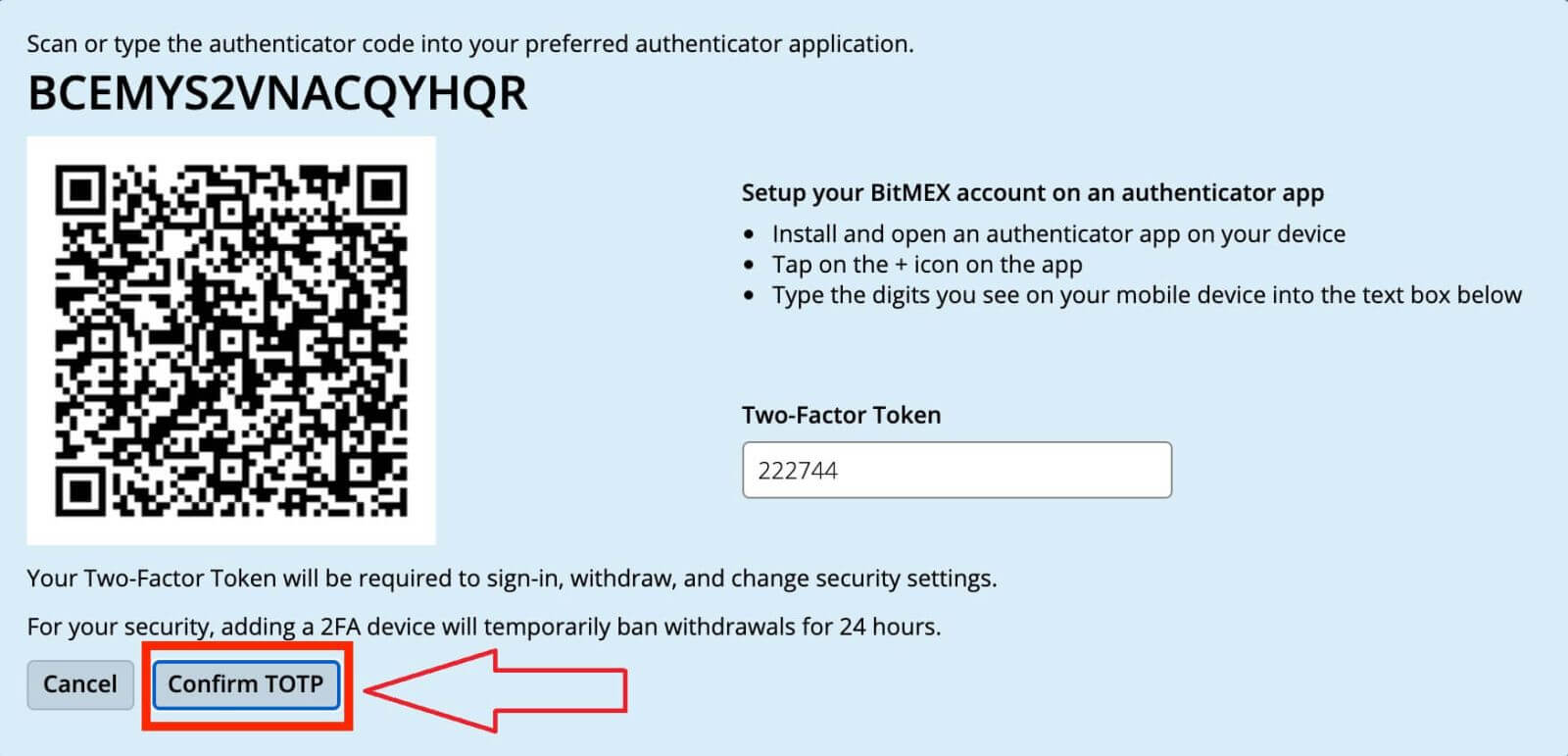
Какво се случва, след като активирам 2FA?
След като го потвърдите успешно, 2FA ще бъде добавен към вашия акаунт. Ще трябва да въведете 2FA кода, който вашето устройство генерира всеки път, когато искате да влезете или да се оттеглите от BitMEX.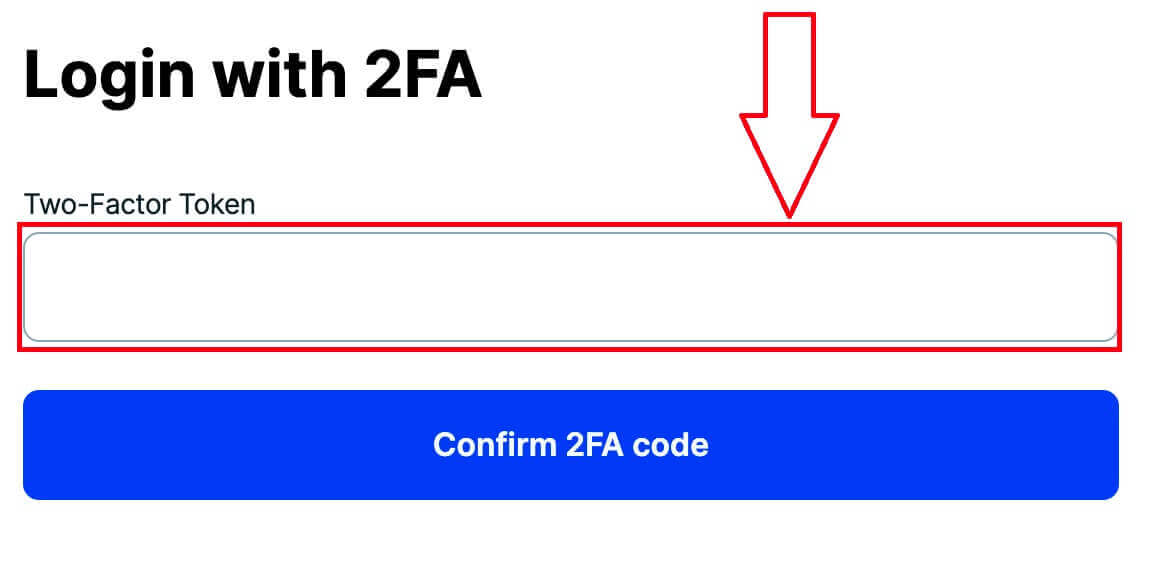
Какво ще стане, ако загубя моя 2FA?
Настройване на 2FA отново с помощта на код за удостоверяване/QR код
Ако поддържате запис на кода на Authenticator или QR кода , който виждате в Центъра за сигурност, когато щракнете върху Добавяне на TOTP или Добавяне на Yubikey , можете да го използвате, за да го настроите отново на вашето устройство. Тези кодове се виждат само когато настроите своя 2FA и няма да бъдат там, след като вашият 2FA вече е активиран.
Всичко, което трябва да направите, за да го настроите отново, е да сканирате QR кода или да въведете кода на Authenticator в Google Authenticator или приложението Authy . След това ще генерира еднократните пароли, които можете да въведете в полето Two Factor token на страницата за вход.
Ето точните стъпки, които трябва да предприемете:
- Инсталирайте и отворете приложение за удостоверяване на вашето устройство
- Добавяне на акаунт ( + икона за Google Authenticator. Настройка на Добавяне на акаунт за Authy )
- Изберете Въведете ключ за настройка или Въведете кода ръчно
Деактивиране на 2FA чрез Reset Code
След като добавите 2FA към акаунта си, можете да получите Reset Code в Центъра за сигурност. Ако го запишете и го съхранявате на сигурно място, ще можете да го използвате, за да нулирате своя 2FA.
Свързване с поддръжката за деактивиране на 2FA
В краен случай, ако нямате своя Удостоверител или код за нулиране , можете да се свържете с поддръжката, като ги помолите да деактивират вашата 2FA. Чрез този метод ще трябва да извършите проверка на самоличността, която може да отнеме до 24 часа, за да получите одобрение.
Защо моята 2FA е невалидна?
Най-честата причина 2FA да е невалидна е, че датата или часът не са настроени правилно на вашето устройство.
За да коригирате това, за Google Authenticator на Android, моля, следвайте стъпките по-долу:
- Отворете приложението Google Authenticator
- Отидете в Настройки
- Кликнете върху Корекция на времето за кодове
- Щракнете върху Синхронизиране сега
Ако използвате iOS, моля, следвайте стъпките по-долу:
- Отворете настройките на вашето устройство
- Отидете на Обща дата и час
- Включете Автоматично задаване и позволете на вашето устройство да използва текущото си местоположение, за да определи правилната часова зона
Моето време е правилно, но все още получавам невалиден 2FA:
Ако времето ви е настроено правилно и е синхронизирано с устройството, от което се опитвате да влезете, може да получавате невалиден 2FA, защото не въвеждате 2FA за платформата, в която се опитвате да влезете. Например, ако имате и акаунт в Testnet с 2FA и случайно се опитвате да използвате този код, за да влезете в основната мрежа на BitMEX, това ще бъде невалиден 2FA код.
Ако това не е така, моля, погледнете Какво ще стане, ако загубя своя 2FA? статия, за да видите какво можете да направите, за да го деактивирате.


